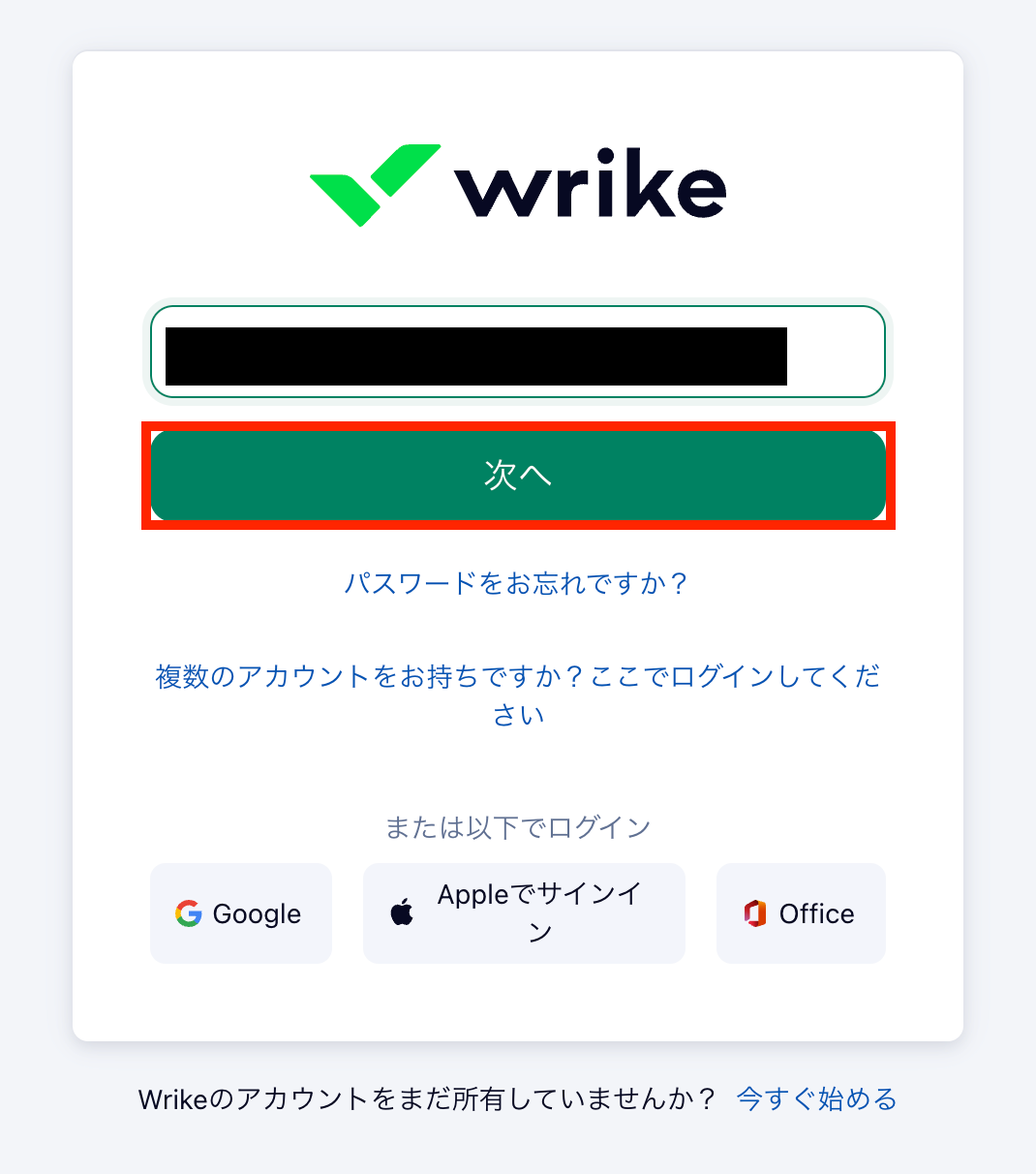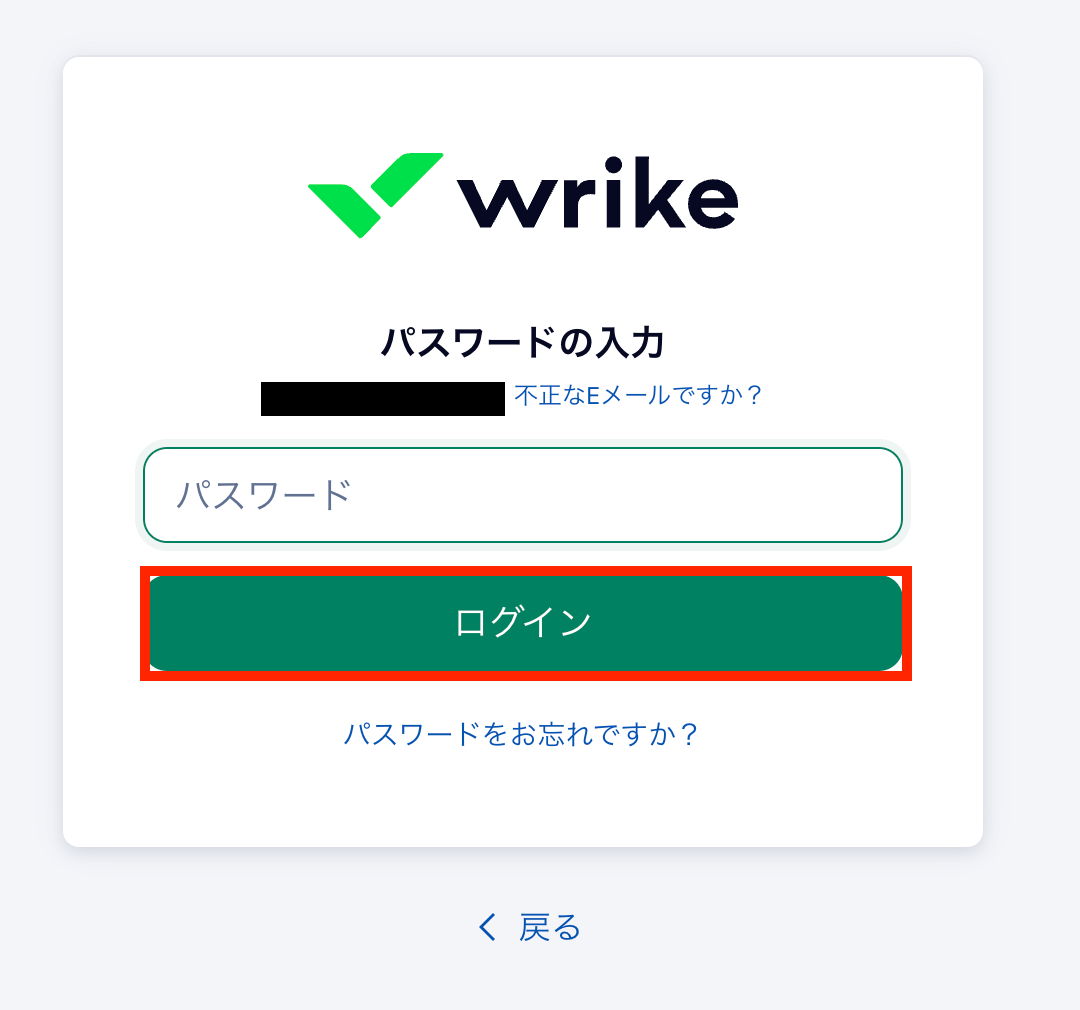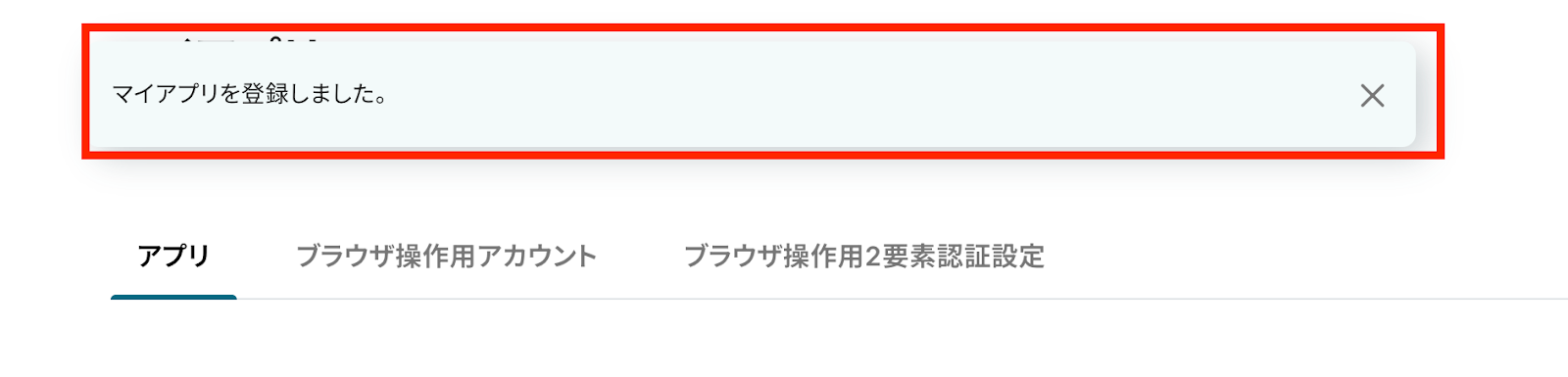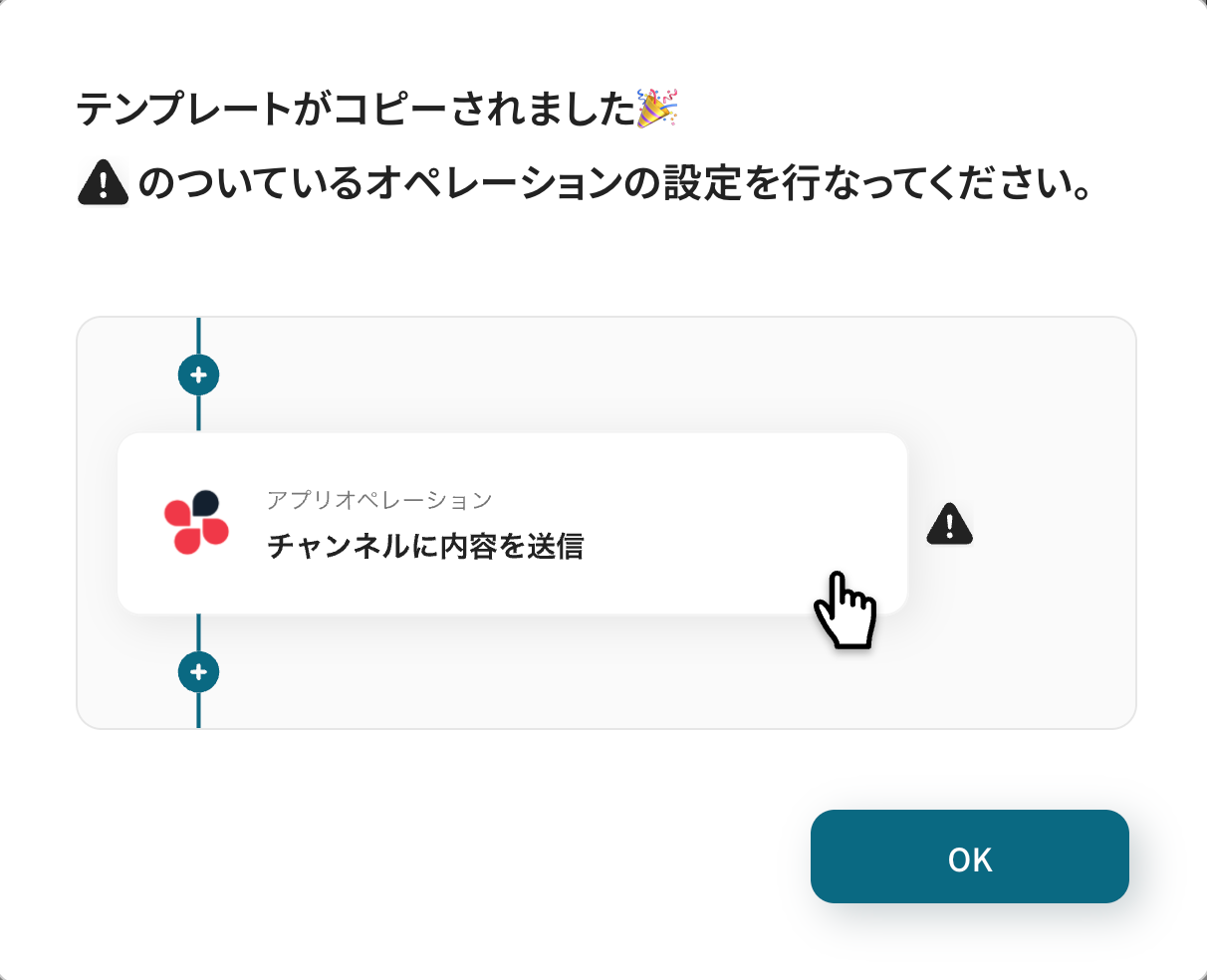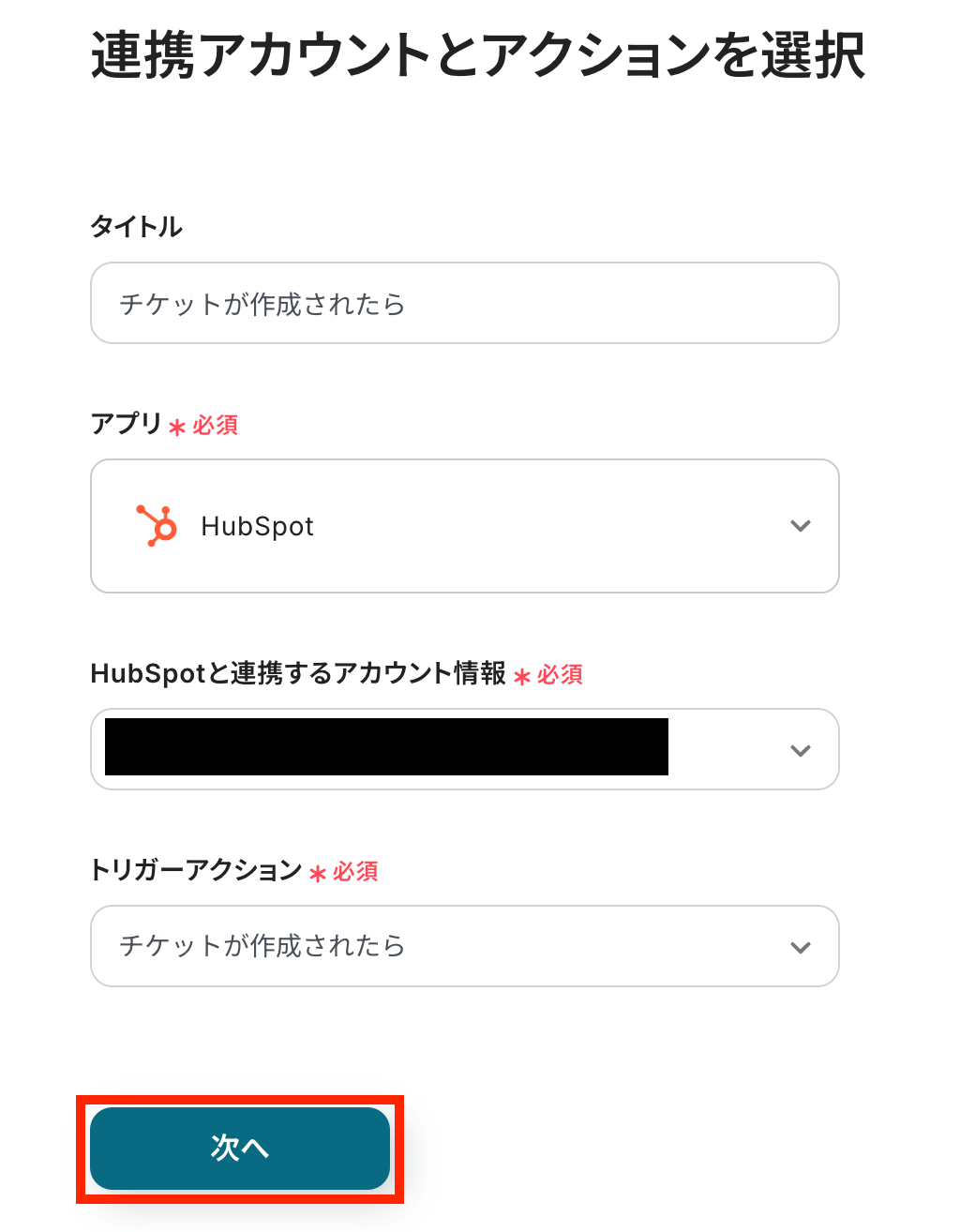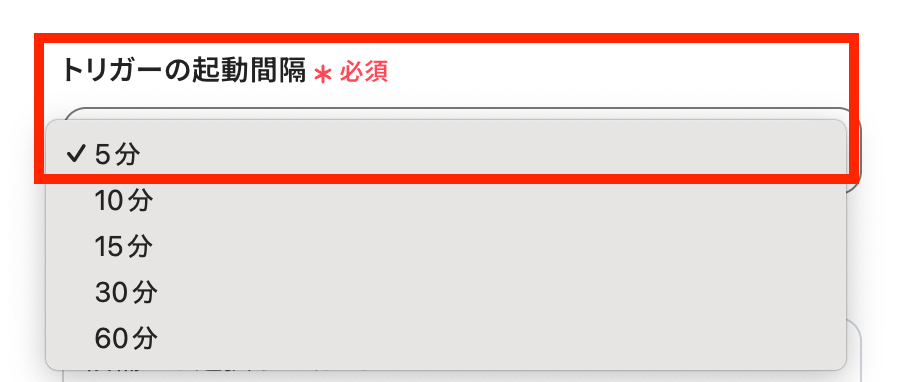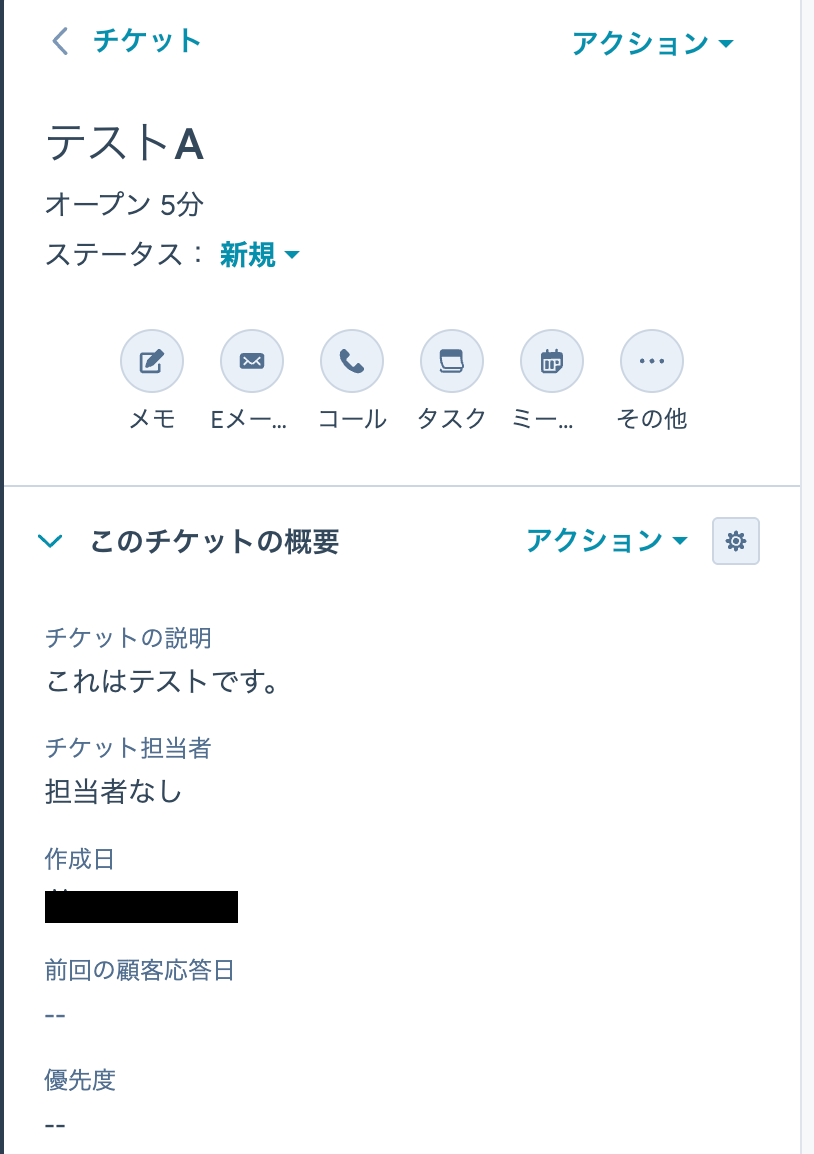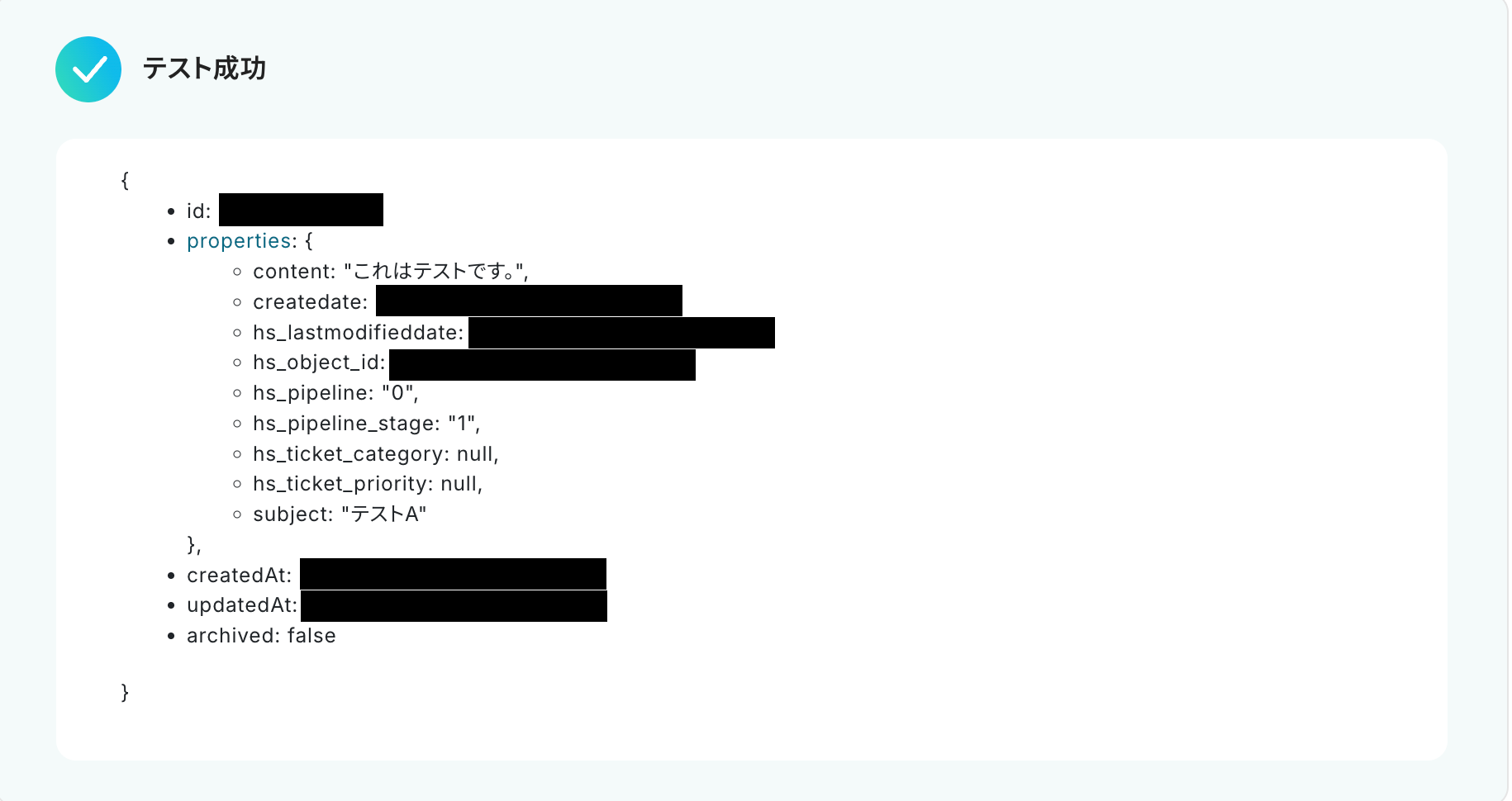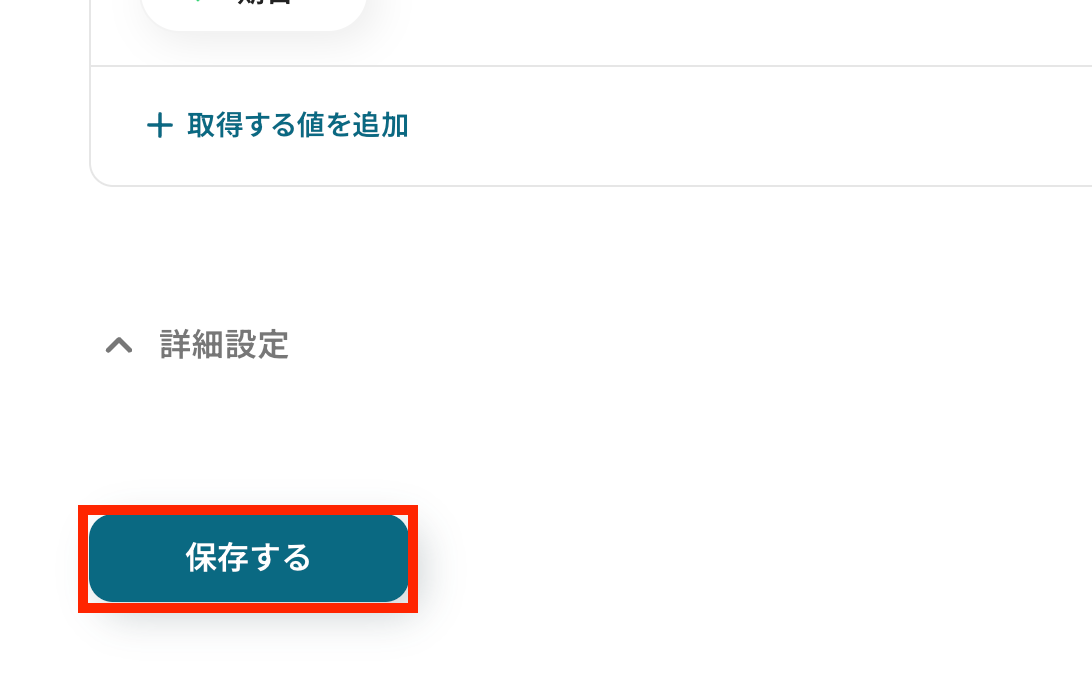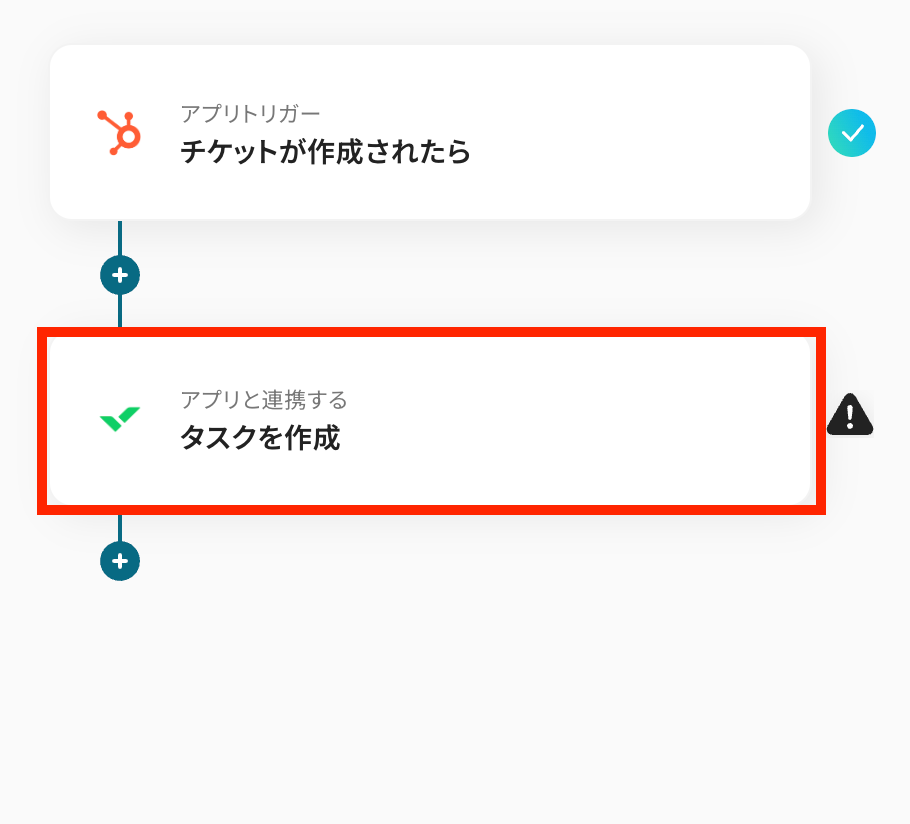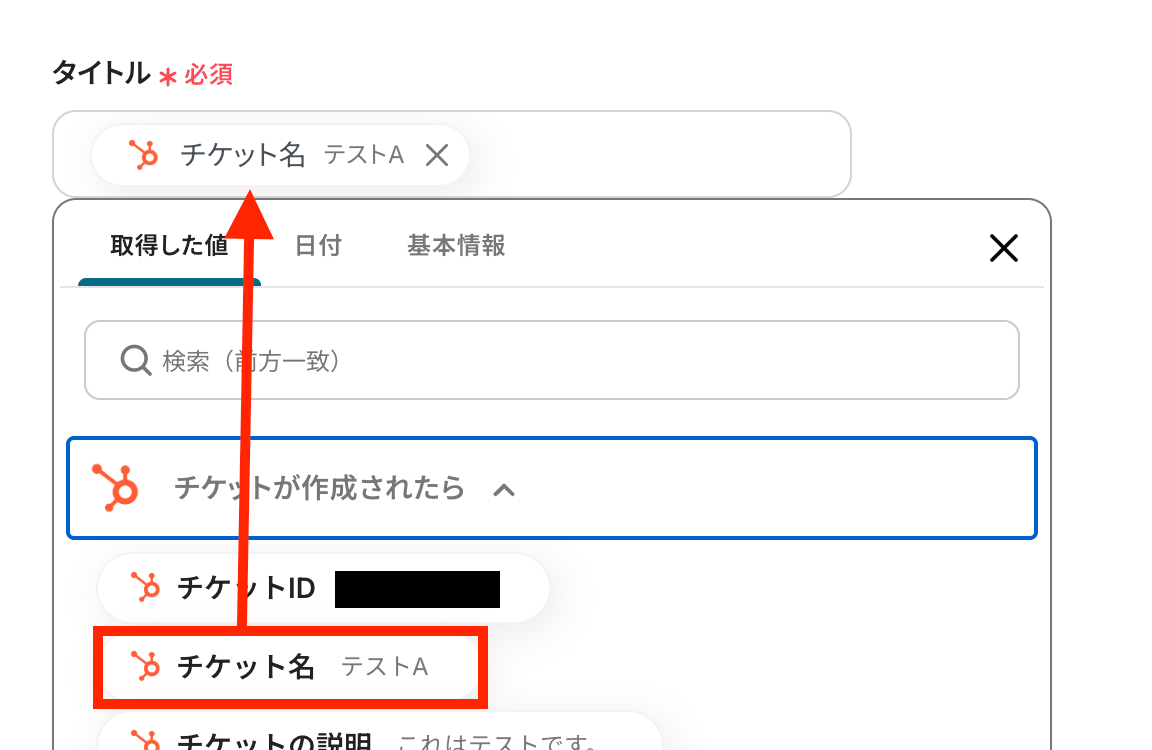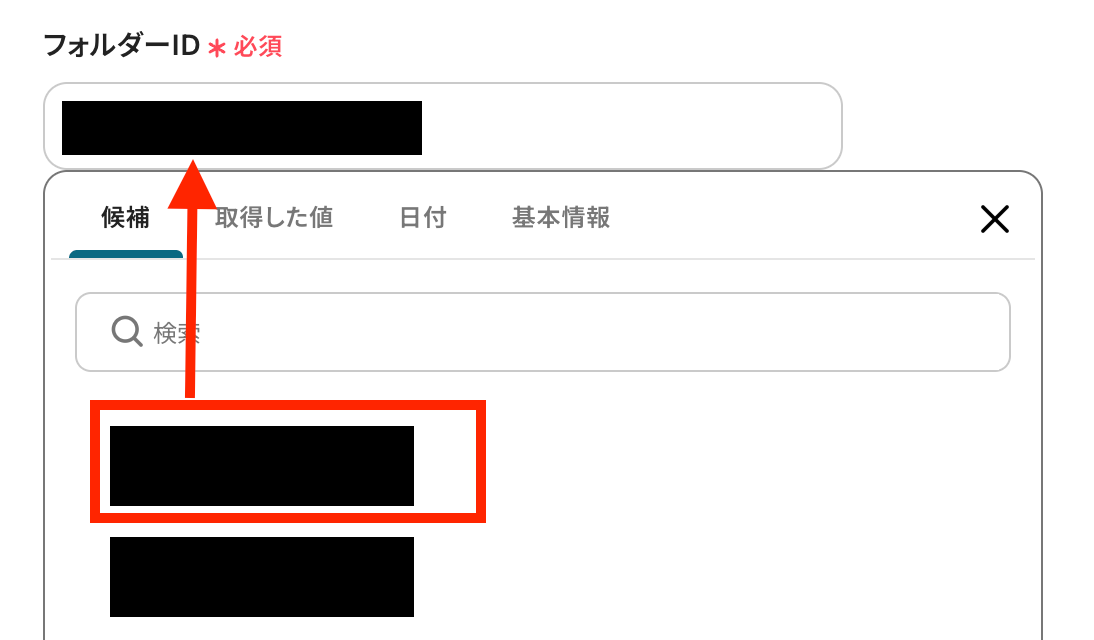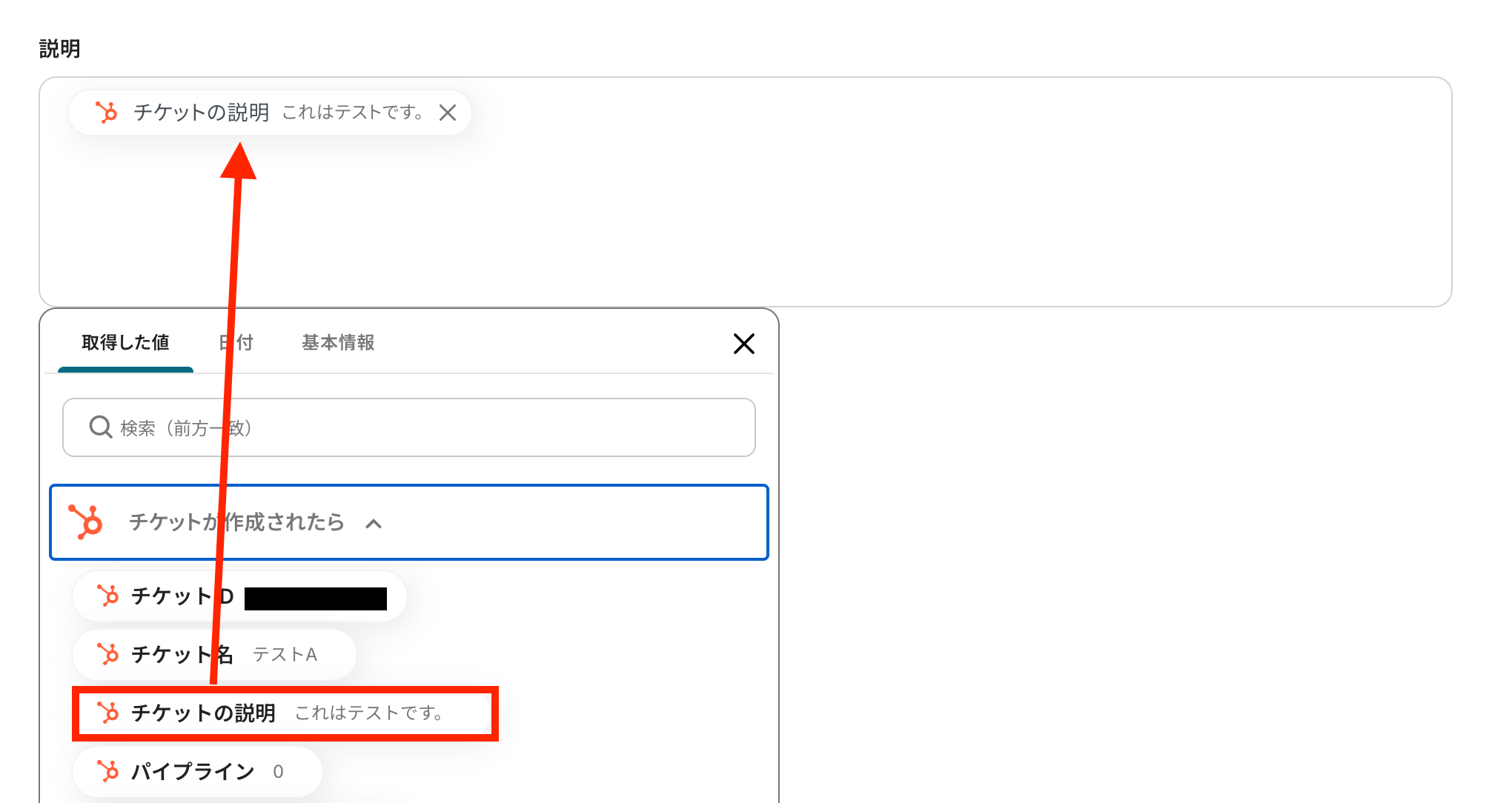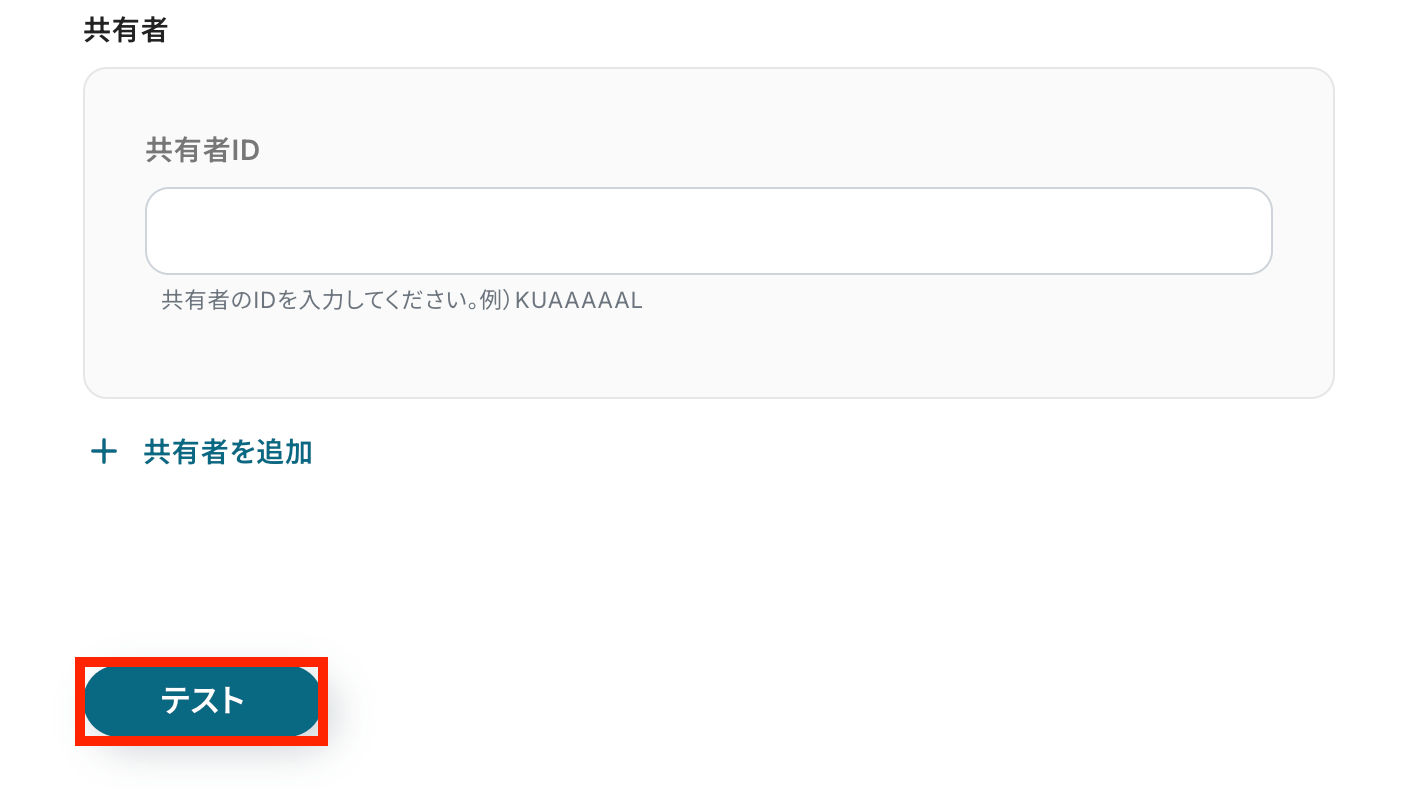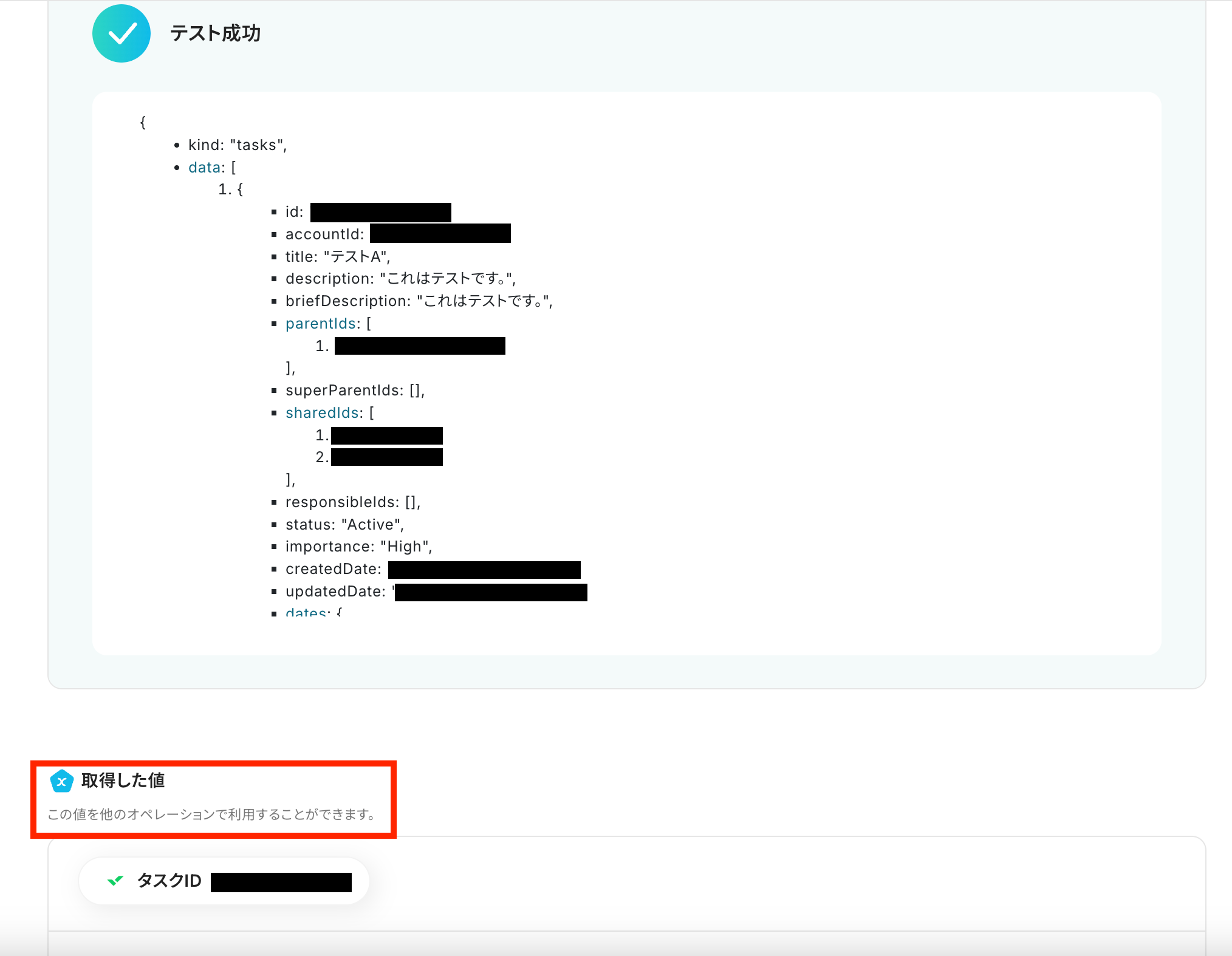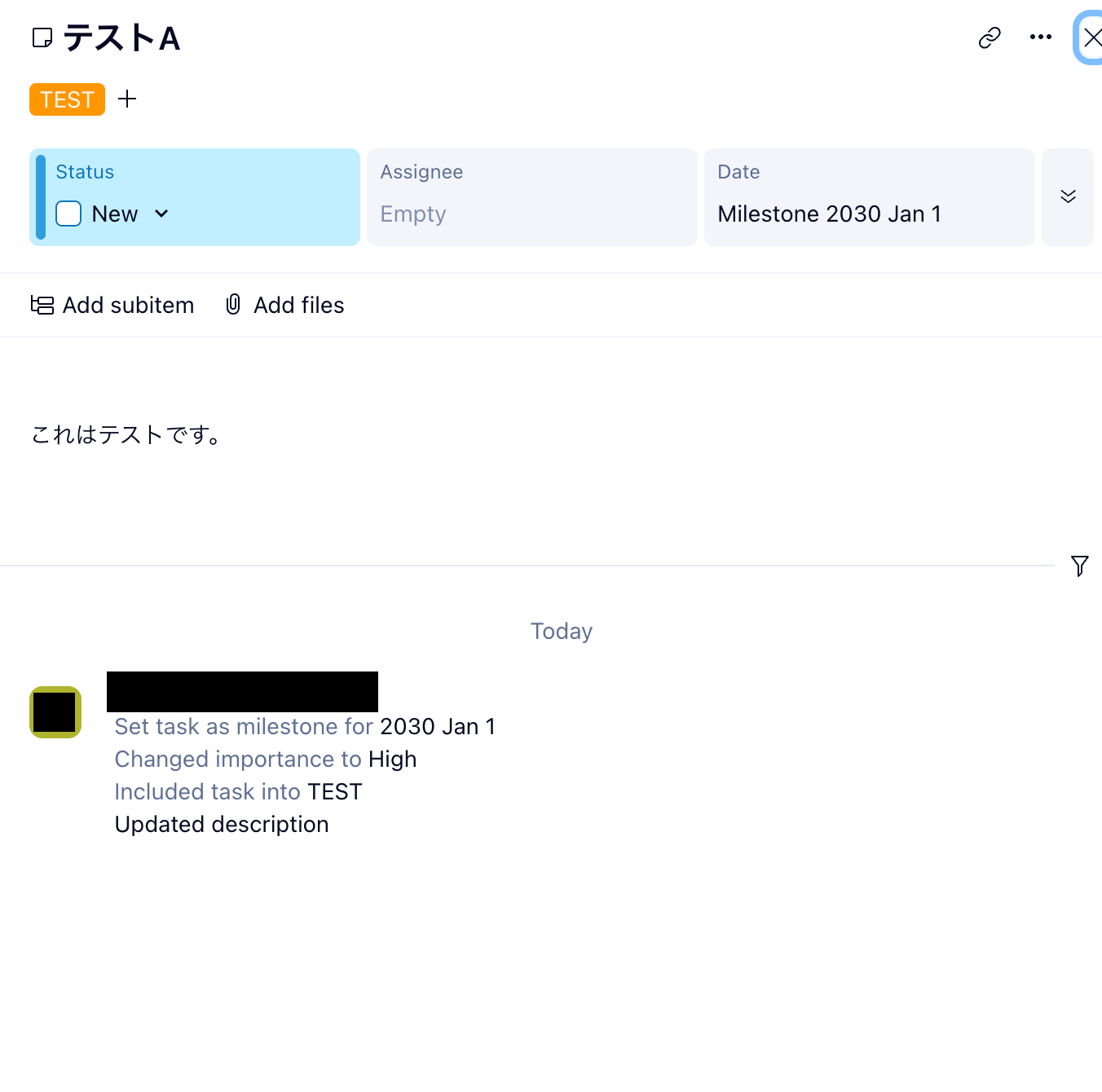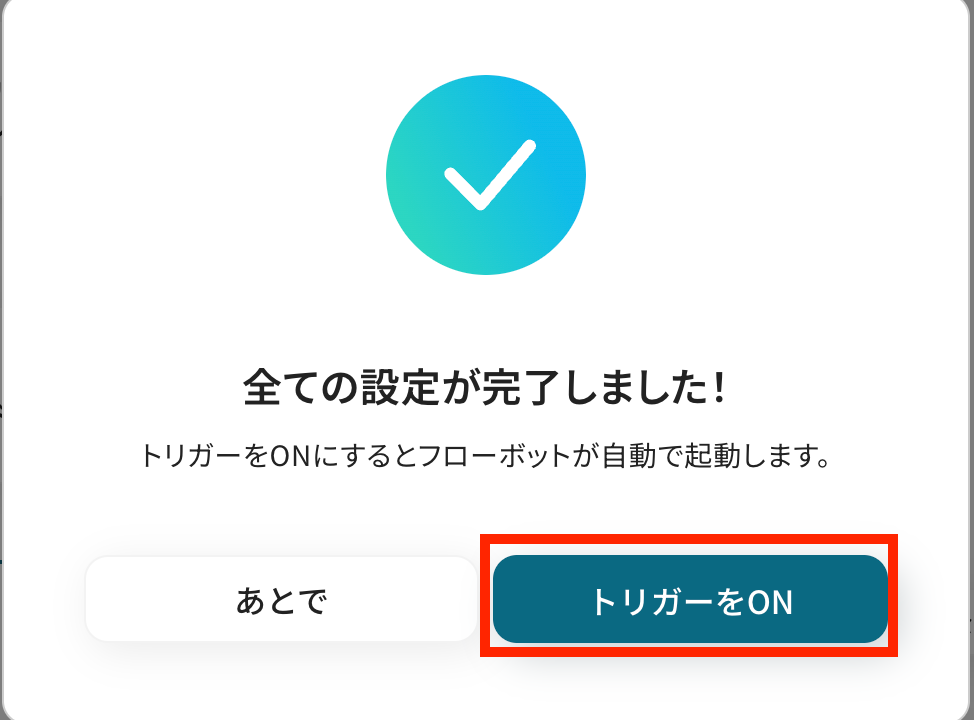HubSpotでチケットが作成されたら、Wrikeにタスクを作成する
試してみる
■概要
カスタマーサポートなどで利用するHubSpotと、プロジェクト管理で利用するWrike。これらのツールを併用している場合、HubSpotで受けたチケット内容をWrikeに手作業で転記してタスク化する手間が発生していませんか。このワークフローは、HubSpotで新しいチケットが作成された際に、その情報を基にWrikeへ自動でタスクを作成します。HubSpotとWrike間の連携を自動化し、二重入力の手間や転記ミスといった課題を解消します。
■このテンプレートをおすすめする方
・HubSpotのチケット情報を基に、Wrikeで手動でタスクを作成している方
・カスタマーサポートと開発部門など、複数ツール間の連携を効率化したいと考えている方
・HubSpotとWrikeを連携させ、タスクの作成漏れや遅延を防ぎたいチームリーダーの方
■注意事項
・HubSpot、WrikeのそれぞれとYoomを連携してください。
・トリガーは5分、10分、15分、30分、60分の間隔で起動間隔を選択できます。
・プランによって最短の起動間隔が異なりますので、ご注意ください。
「HubSpotとWrikeを使っていて、それぞれのデータを連携したい!」
「HubSpotで受けた顧客からの問い合わせチケットを、Wrikeのタスクとして手動で登録しており、手間がかかっている...」
このように、手作業でのデータ連携に限界を感じていませんか?
特に、急ぎの案件や複数の情報を正確に伝えなければならない場面では、転記ミスや漏れが大きな問題になりかねません。
もし、HubSpotのチケット情報を自動的にWrikeのタスクとして作成する仕組みがあれば、こうした日々の繰り返し作業から解放されます。
今回ご紹介する自動化は、ノーコードで簡単に設定できて、手間や時間もあまりかからないので、ぜひ自動化を導入して作業をもっと楽にしましょう!
とにかく早く試したい方へ
YoomにはHubSpotとWrikeを連携するためのテンプレートが用意されています。
今すぐ試したい方は以下よりバナーをクリックしてスタートしましょう!
HubSpotでチケットが作成されたら、Wrikeにタスクを作成する
試してみる
■概要
カスタマーサポートなどで利用するHubSpotと、プロジェクト管理で利用するWrike。これらのツールを併用している場合、HubSpotで受けたチケット内容をWrikeに手作業で転記してタスク化する手間が発生していませんか。このワークフローは、HubSpotで新しいチケットが作成された際に、その情報を基にWrikeへ自動でタスクを作成します。HubSpotとWrike間の連携を自動化し、二重入力の手間や転記ミスといった課題を解消します。
■このテンプレートをおすすめする方
・HubSpotのチケット情報を基に、Wrikeで手動でタスクを作成している方
・カスタマーサポートと開発部門など、複数ツール間の連携を効率化したいと考えている方
・HubSpotとWrikeを連携させ、タスクの作成漏れや遅延を防ぎたいチームリーダーの方
■注意事項
・HubSpot、WrikeのそれぞれとYoomを連携してください。
・トリガーは5分、10分、15分、30分、60分の間隔で起動間隔を選択できます。
・プランによって最短の起動間隔が異なりますので、ご注意ください。
HubSpotとWrikeを連携してできること
HubSpotとWrikeのAPIを連携すれば、HubSpotのデータをWrikeに自動的に連携することが可能になります!
ここでは、具体的な自動化例をご紹介するので、気になるものがあれば、ぜひ試してみてください。
HubSpotでチケットが作成されたらWrikeにタスクを作成する
HubSpotに新しいチケットが作成されるたびに、その情報をWrikeにタスクとして自動で作成する連携です。
この連携により、カスタマーサポートと開発チーム間の情報連携をスムーズかつ正確に行うことができ、手作業による転記ミスや対応漏れを防ぎます。
この連携は、HubSpotのデータを直接Wrikeに連携するシンプルな構成のため設定が簡単です。
HubSpotでチケットが作成されたら、Wrikeにタスクを作成する
試してみる
■概要
カスタマーサポートなどで利用するHubSpotと、プロジェクト管理で利用するWrike。これらのツールを併用している場合、HubSpotで受けたチケット内容をWrikeに手作業で転記してタスク化する手間が発生していませんか。このワークフローは、HubSpotで新しいチケットが作成された際に、その情報を基にWrikeへ自動でタスクを作成します。HubSpotとWrike間の連携を自動化し、二重入力の手間や転記ミスといった課題を解消します。
■このテンプレートをおすすめする方
・HubSpotのチケット情報を基に、Wrikeで手動でタスクを作成している方
・カスタマーサポートと開発部門など、複数ツール間の連携を効率化したいと考えている方
・HubSpotとWrikeを連携させ、タスクの作成漏れや遅延を防ぎたいチームリーダーの方
■注意事項
・HubSpot、WrikeのそれぞれとYoomを連携してください。
・トリガーは5分、10分、15分、30分、60分の間隔で起動間隔を選択できます。
・プランによって最短の起動間隔が異なりますので、ご注意ください。
HubSpotで特定条件のチケットが作成されたらWrikeにタスクを作成する
HubSpotに作成されたチケットの中から「緊急」や「バグ報告」といった特定の条件に合致するものだけを抽出し、Wrikeにタスクとして自動作成する連携です。
対応の優先順位付けを自動化し、重要なチケットへの迅速な対応を可能にしたいときに利用してみてください。
HubSpotで特定条件のチケットが作成されたら、Wrikeにタスクを作成する
試してみる
■概要
プロジェクト管理でHubSpotとWrikeを併用しているものの、HubSpotで作成されたチケット情報をWrikeへ手作業で転記していませんか。この定型的な作業は、対応の遅れや入力ミスの原因となりえます。このワークフローは、HubSpotで特定の条件を満たすチケットが作成された際に、Wrikeへ自動でタスクを作成します。HubSpotとWrikeの連携をスムーズにし、重要なタスク起票の迅速化と抜け漏れ防止を実現します。
■このテンプレートをおすすめする方
・HubSpotのチケット情報をもとに、Wrikeで手動のタスク作成を行っている方
・HubSpotとWrikeの連携を自動化し、タスクの対応漏れや遅延を防ぎたいと考えている方
・複数のツールを跨ぐ定型業務を効率化し、本来の業務に集中したいプロジェクト管理者の方
■注意事項
・HubSpot、WrikeのそれぞれとYoomを連携してください。
・トリガーは5分、10分、15分、30分、60分の間隔で起動間隔を選択できます。
・プランによって最短の起動間隔が異なりますので、ご注意ください。
・分岐はミニプラン以上のプランでご利用いただける機能(オペレーション)となっております。フリープランの場合は設定しているフローボットのオペレーションはエラーとなりますので、ご注意ください。
・ミニプランなどの有料プランは、2週間の無料トライアルを行うことが可能です。無料トライアル中には制限対象のアプリや機能(オペレーション)を使用することができます。
HubSpotとWrikeの連携フローを作ってみよう
それでは、さっそく実際にHubSpotとWrikeを連携したフローを作成してみましょう!
今回はYoomを使用して、ノーコードでHubSpotとWrikeの連携を進めていきます。
もしまだYoomのアカウントをお持ちでない場合は、こちらの登録フォームからアカウントを発行しておきましょう。
※今回連携するアプリの公式サイト:HubSpot/Wrike
[Yoomとは]
フローの作成方法
今回はHubSpotでチケットが作成されたら、Wrikeにタスクを作成するフローを作成していきます!
作成の流れは大きく分けて以下です。
- HubSpotとWrikeをマイアプリ連携
- 該当のテンプレートをコピー
- HubSpotのトリガー設定およびWrikeのアクション設定
- トリガーをONにし、フローが起動するかを確認
HubSpotでチケットが作成されたら、Wrikeにタスクを作成する
試してみる
■概要
カスタマーサポートなどで利用するHubSpotと、プロジェクト管理で利用するWrike。これらのツールを併用している場合、HubSpotで受けたチケット内容をWrikeに手作業で転記してタスク化する手間が発生していませんか。このワークフローは、HubSpotで新しいチケットが作成された際に、その情報を基にWrikeへ自動でタスクを作成します。HubSpotとWrike間の連携を自動化し、二重入力の手間や転記ミスといった課題を解消します。
■このテンプレートをおすすめする方
・HubSpotのチケット情報を基に、Wrikeで手動でタスクを作成している方
・カスタマーサポートと開発部門など、複数ツール間の連携を効率化したいと考えている方
・HubSpotとWrikeを連携させ、タスクの作成漏れや遅延を防ぎたいチームリーダーの方
■注意事項
・HubSpot、WrikeのそれぞれとYoomを連携してください。
・トリガーは5分、10分、15分、30分、60分の間隔で起動間隔を選択できます。
・プランによって最短の起動間隔が異なりますので、ご注意ください。
ステップ1:HubSpotとWrikeをマイアプリ登録
ここでは、Yoomとそれぞれのアプリを連携して、操作が行えるようにしていきます。
まずは基本的な設定方法を解説しているナビをご覧ください!
それではここから今回のフローで使用するアプリのマイアプリ登録方法を解説します。
HubSpotの連携
以下の手順をご参照ください。
HubSpotの権限追加方法については、こちらのヘルプページをご参照ください。
※権限の追加は「スーパー管理者権限」 のユーザーのみ可能です。
スーパー管理者権限のユーザーでない場合は、管理者の方に権限追加の対応を依頼してください。
Wrikeの連携
アプリ一覧でWrikeを検索します。
表示されたWrikeのアイコンをクリックしましょう。

ログイン画面に移ります。
Wrikeに登録のあるIDを記入して「次へ」ボタンを押します。
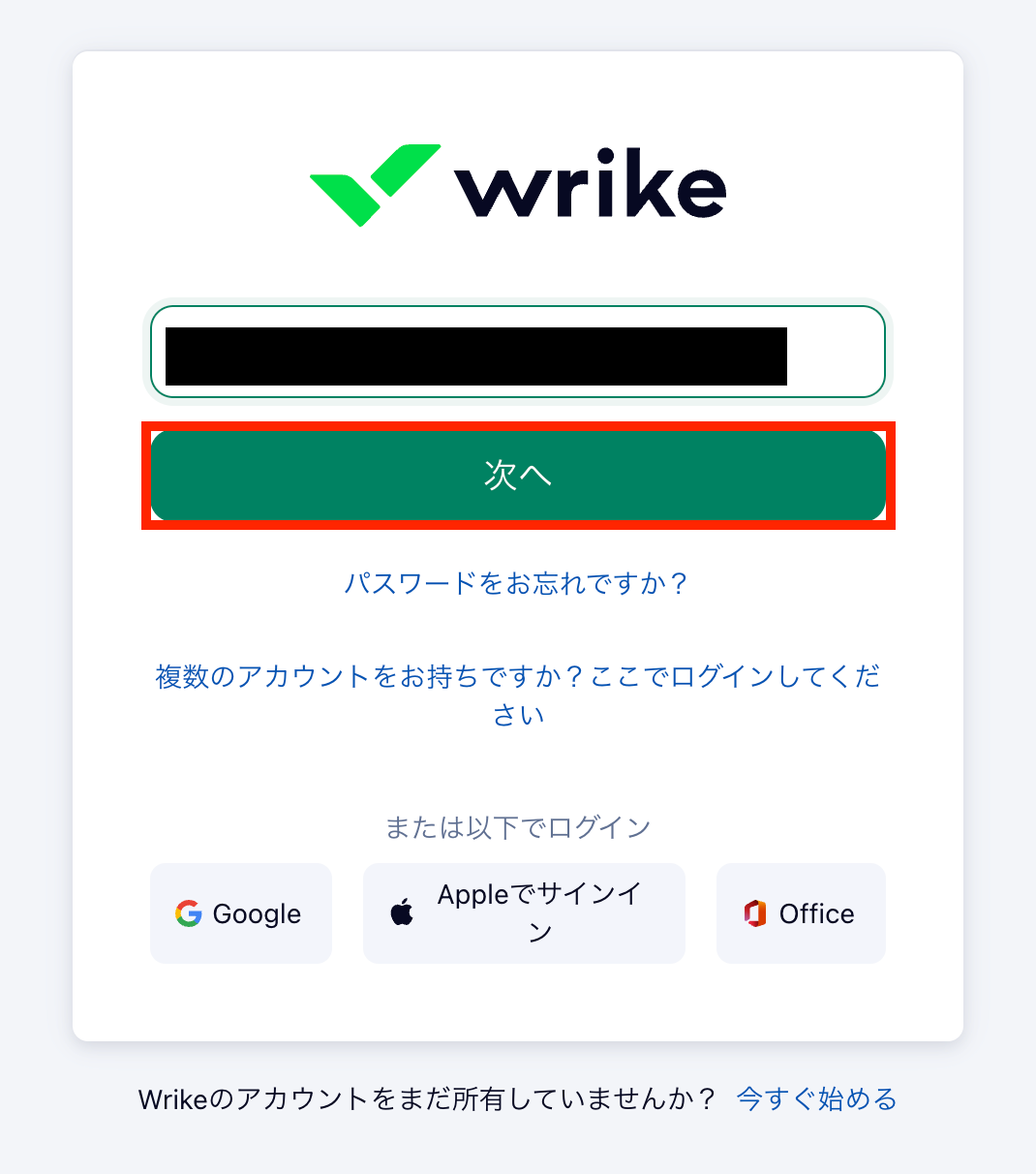
パスワードを入力して、「ログイン」ボタンをクリックしましょう。
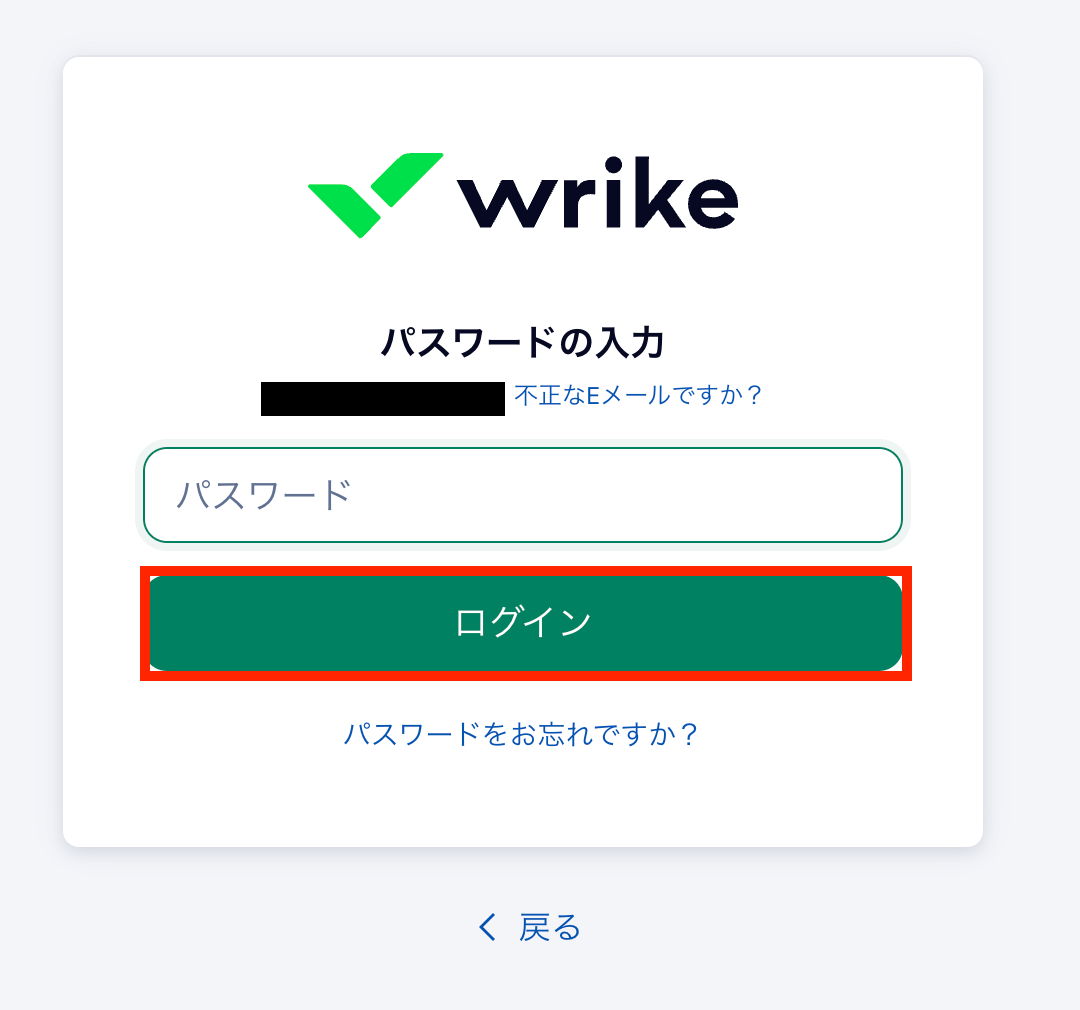
同じくページ上部に下記の表示が出てきたら、接続は完了です!
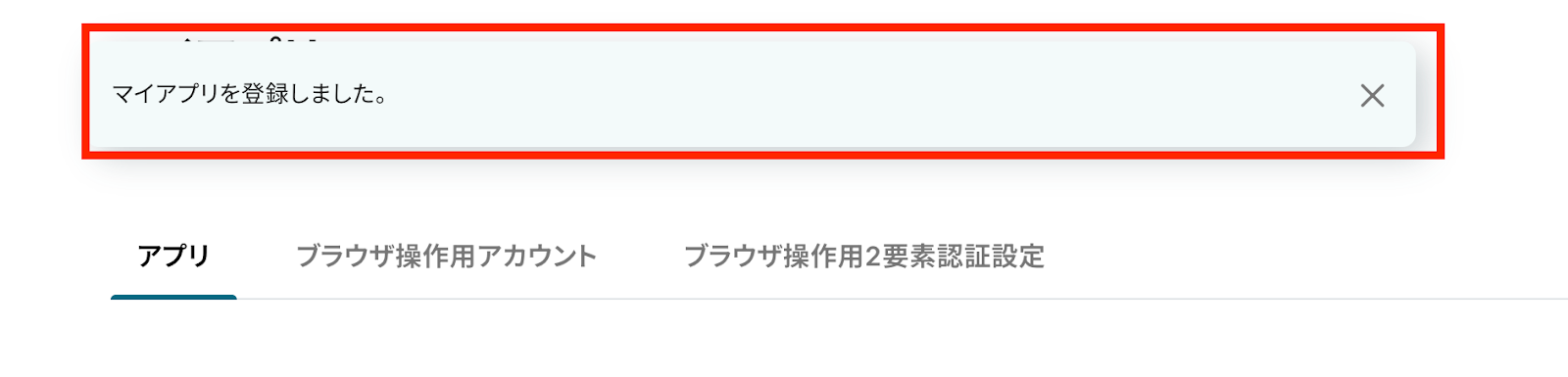
ステップ2:テンプレートをコピー
ここからはフローを作っていきます!
簡単に設定できるようテンプレートがありますので、まずは下記のテンプレートをコピーしましょう。
Yoomにログインし、以下バナーの「試してみる」をクリックしてください。
HubSpotでチケットが作成されたら、Wrikeにタスクを作成する
試してみる
■概要
カスタマーサポートなどで利用するHubSpotと、プロジェクト管理で利用するWrike。これらのツールを併用している場合、HubSpotで受けたチケット内容をWrikeに手作業で転記してタスク化する手間が発生していませんか。このワークフローは、HubSpotで新しいチケットが作成された際に、その情報を基にWrikeへ自動でタスクを作成します。HubSpotとWrike間の連携を自動化し、二重入力の手間や転記ミスといった課題を解消します。
■このテンプレートをおすすめする方
・HubSpotのチケット情報を基に、Wrikeで手動でタスクを作成している方
・カスタマーサポートと開発部門など、複数ツール間の連携を効率化したいと考えている方
・HubSpotとWrikeを連携させ、タスクの作成漏れや遅延を防ぎたいチームリーダーの方
■注意事項
・HubSpot、WrikeのそれぞれとYoomを連携してください。
・トリガーは5分、10分、15分、30分、60分の間隔で起動間隔を選択できます。
・プランによって最短の起動間隔が異なりますので、ご注意ください。
1.上記バナーの「試してみる」をクリック
2.Yoomの登録がまだの場合は、登録を行う
※既に登録が完了している場合はログイン画面が表示されるので、ログイン情報を入力してください。
3.下記のようにお使いのYoom管理画面にテンプレートがコピーされるので、OKを押して設定を進めていきます。
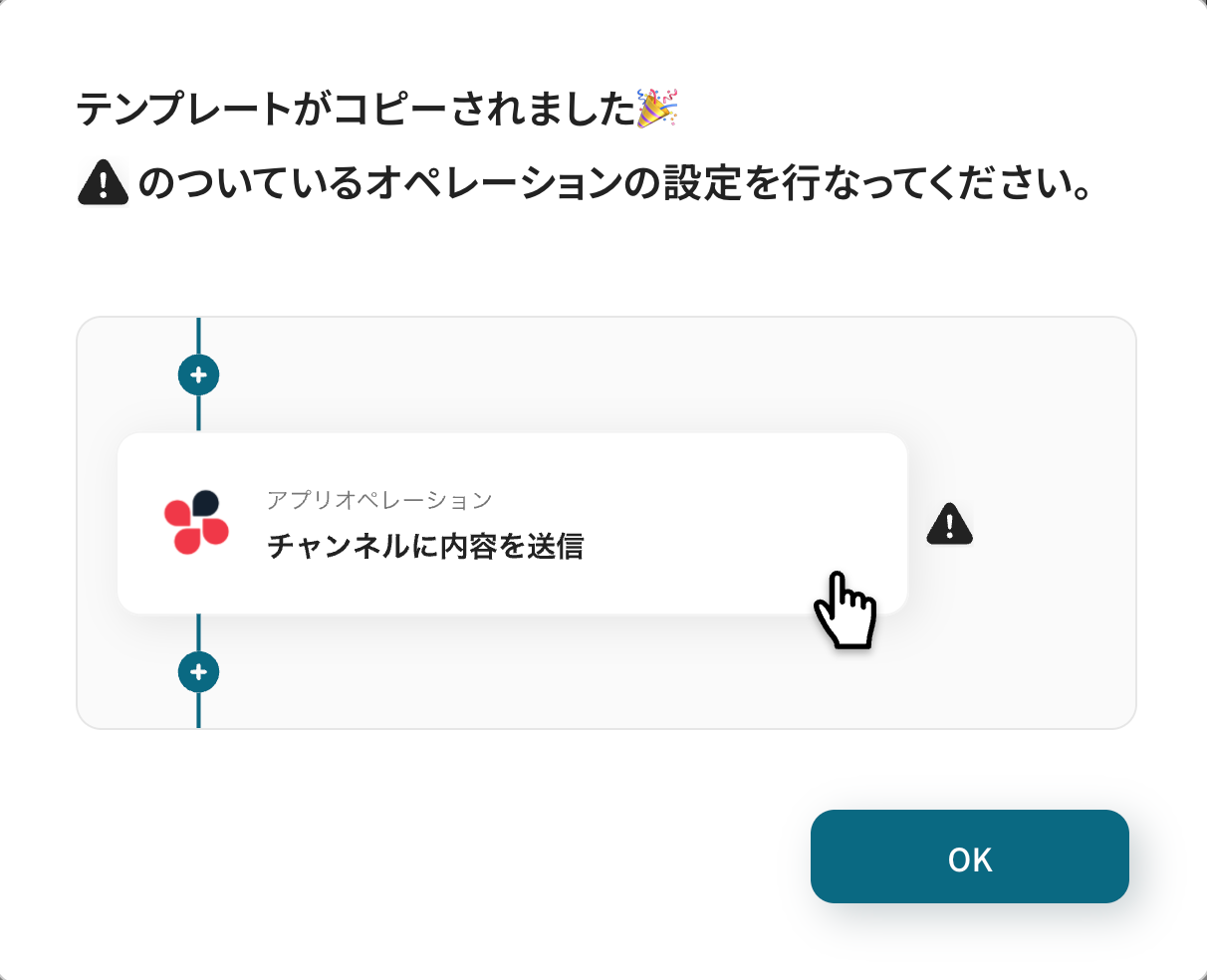
ステップ3:HubSpotのトリガー設定
まずはトリガーとなるHubSpotの設定を行います。
以下の赤枠をクリックしてください。

連携アカウントとアクションを選択しましょう。
トリガーアクションは、テンプレート通りに「チケットが作成されたら」のままで大丈夫です。
「次へ」をクリックして進んでください。
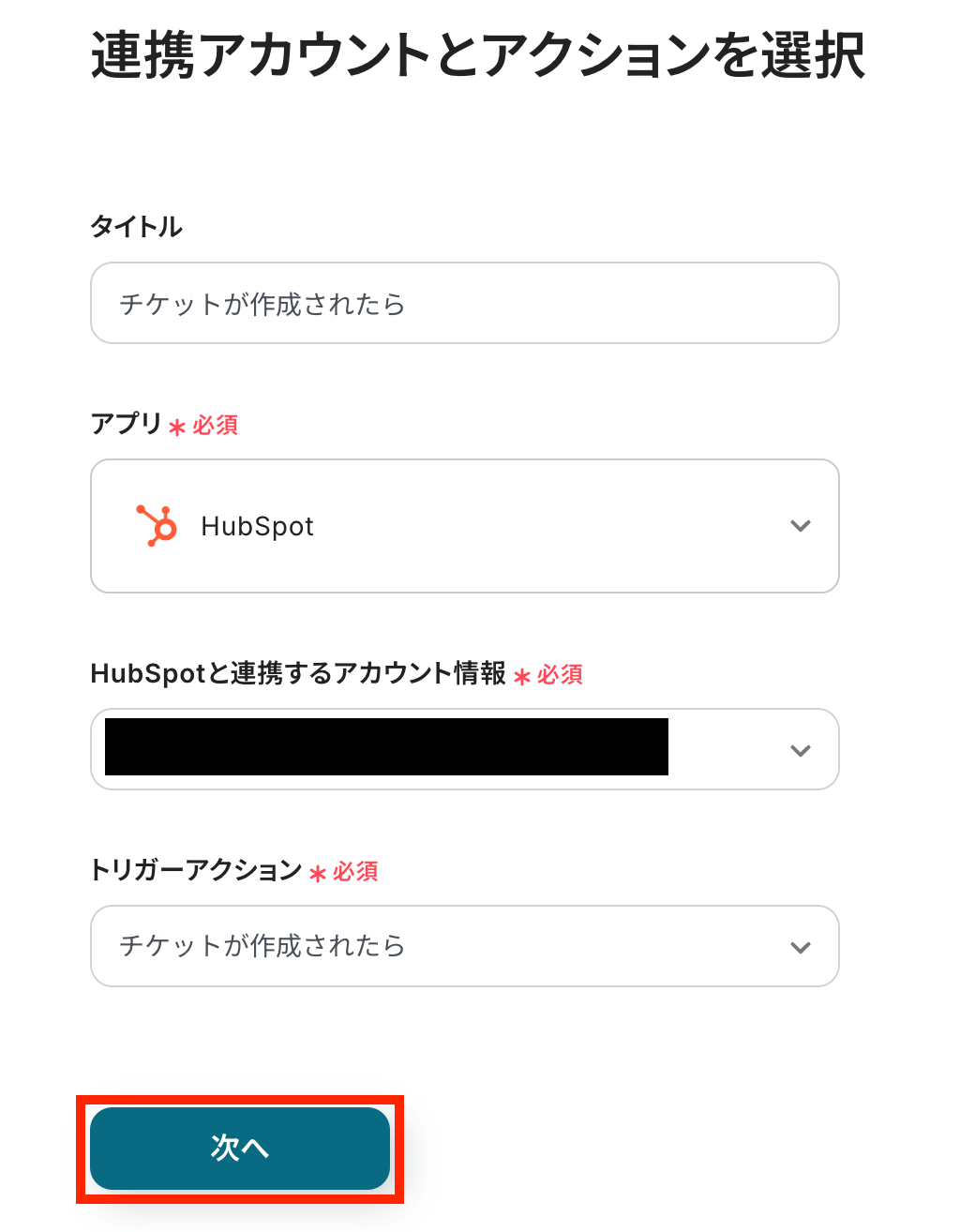
次にAPI接続設定を行います!
トリガーの起動間隔を選択してください。
トリガーの起動タイミングは、5分、10分、15分、30分、60分のいずれかで設定可能です。
選択できる最短の起動間隔を選びましょう。
※ご利用プランによって、設定できるトリガーの最短間隔が違うので、その点は要チェックです!
基本的にはそのプランの最短の起動間隔にしてお使いいただくことをおすすめします。
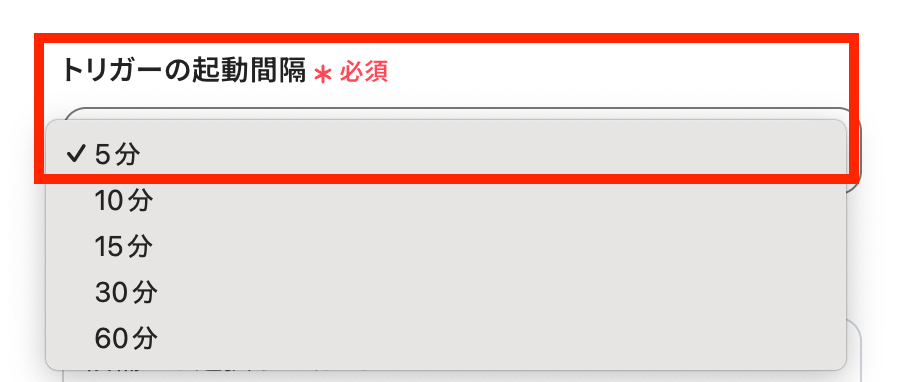
起動間隔が設定できたら、実際にHubSpot上でチケットを作成しましょう。
今回は下記の「テストA」を使用します!
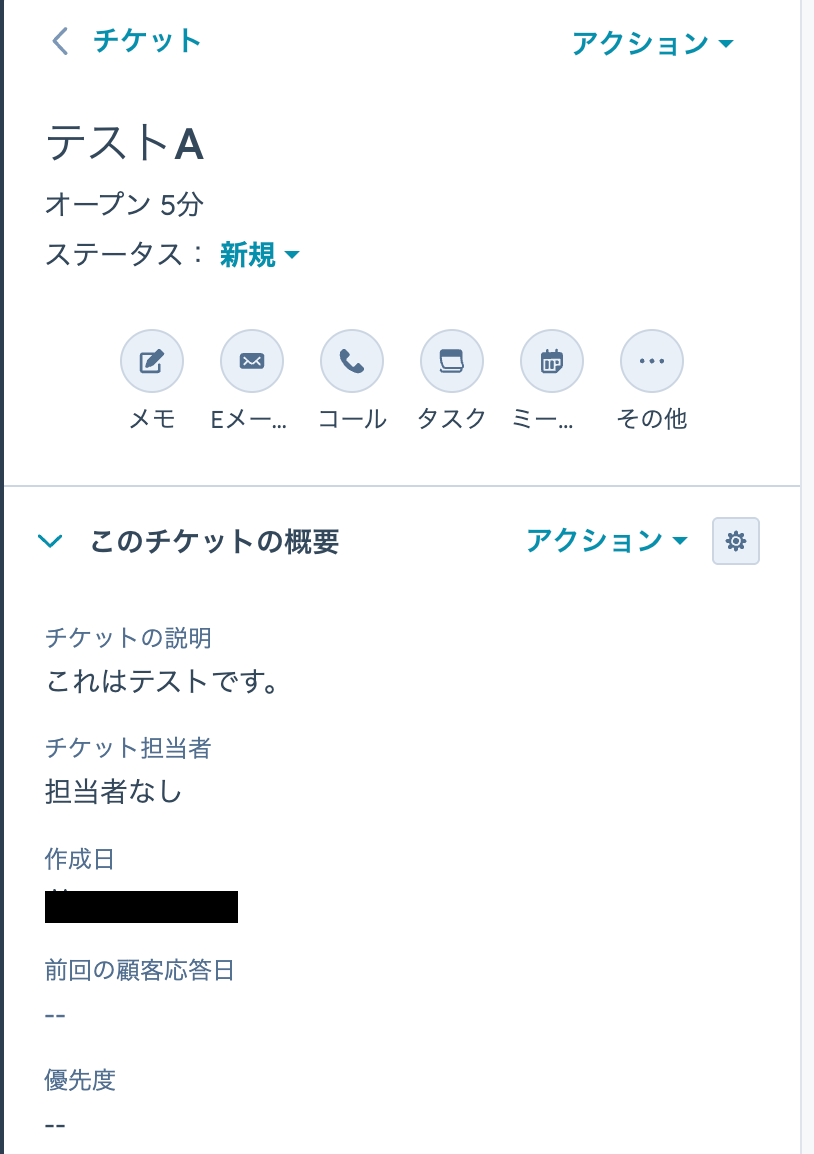
Yoomの設定画面に戻って「テスト」ボタンを押します!

「テスト成功」と表示が出たら、取得した値にHubSpotの情報が取得されます。
※取得した値とは、トリガーやオペレーションにて受け取ったデータのことです。
取得したアウトプットは、後続のオペレーション設定時の値としてご利用いただくことができ、フローボットを起動する度に、変動した値となります。
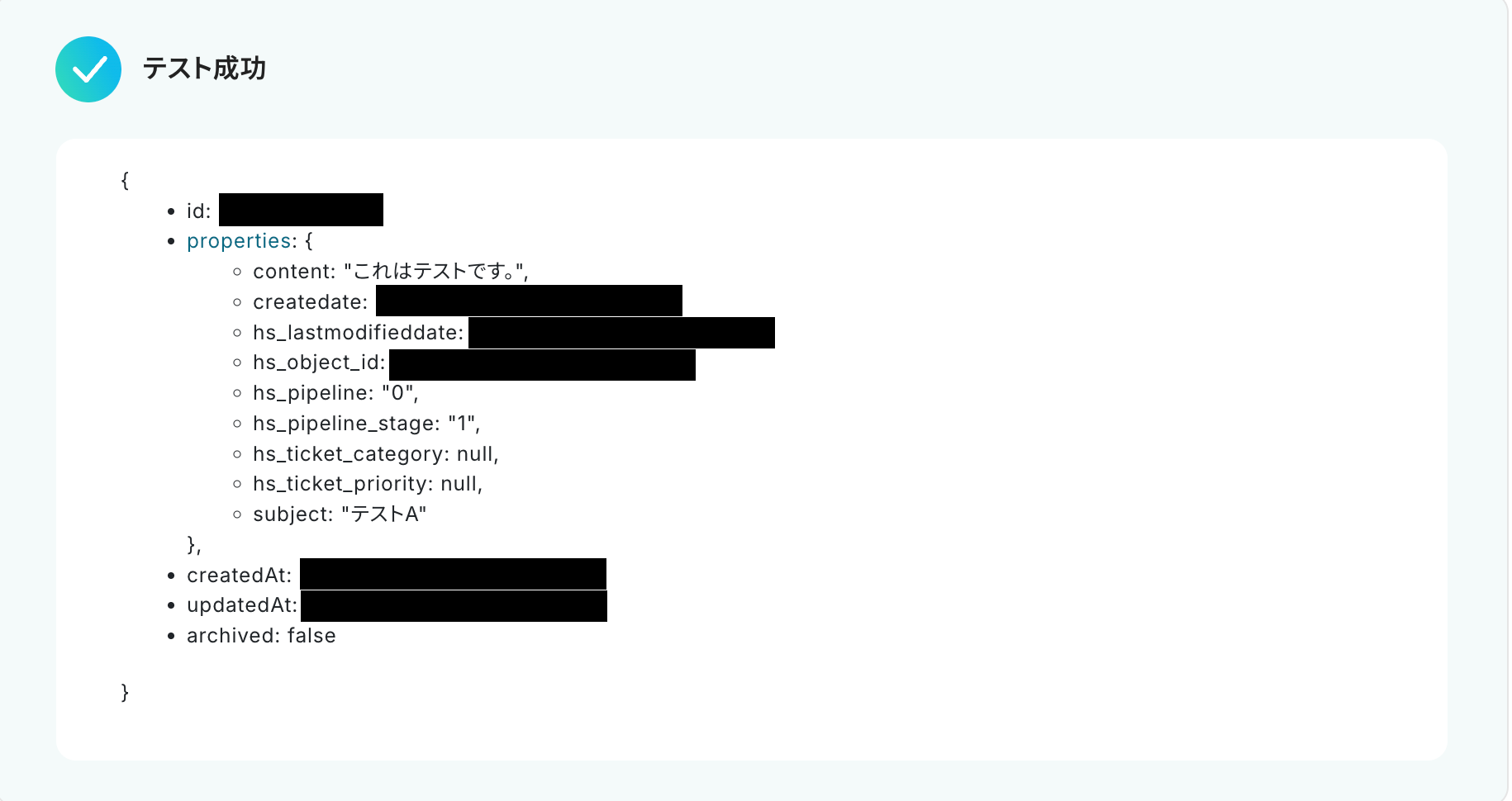

取得した値が確認できたら、最後に「保存する」ボタンを押します。
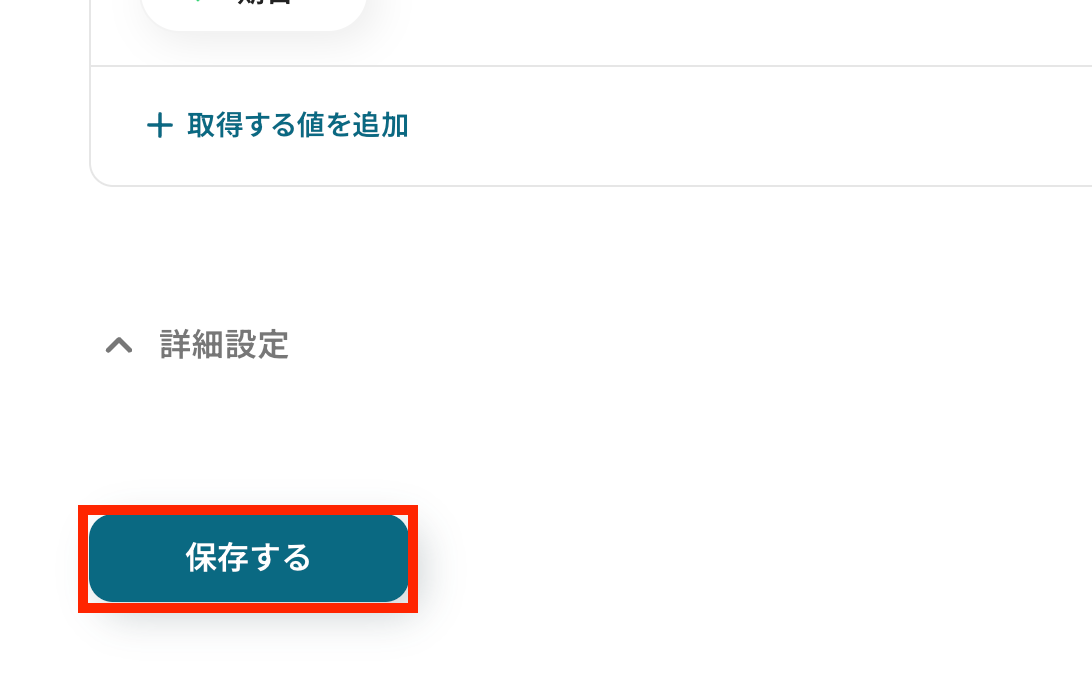
ステップ4:Wrikeのアクション設定
HubSpotから取得した値を利用して、Wrikeにタスクを作成する設定を行います。
2つ目の赤枠をクリックしてください!
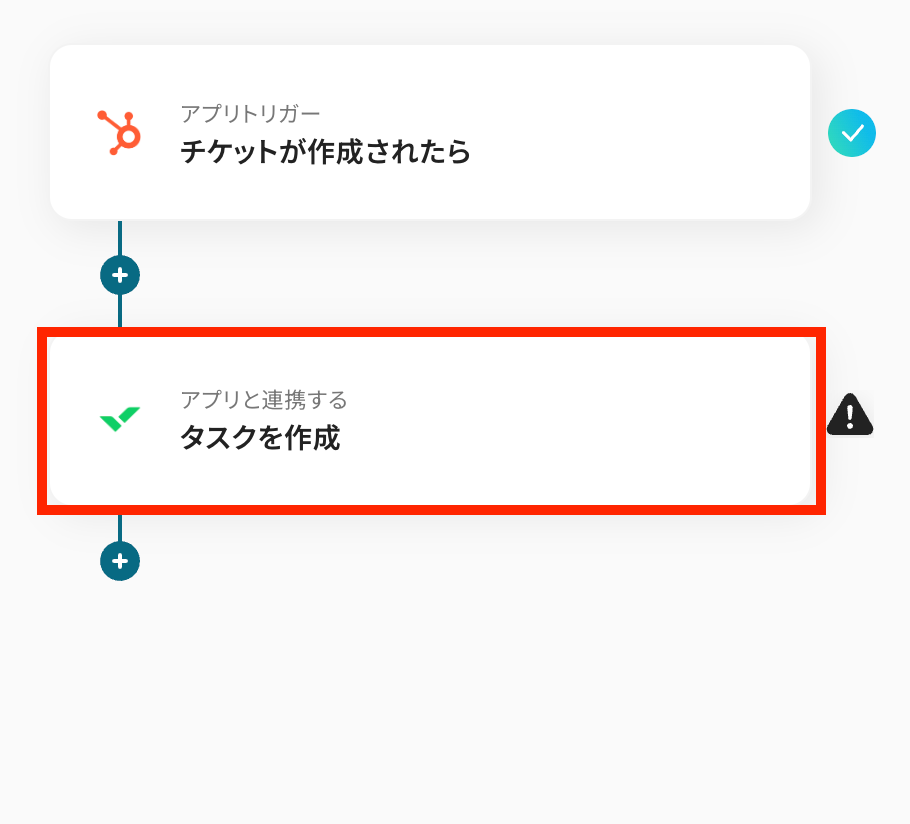
連携するアカウント情報の確認をしましょう!
アクションは、テンプレートのままで問題ありません。
「次へ」ボタンをクリックします。

取得した値の中からタイトルを設定しましょう。
HubSpotのアイコンから「チケット名」をクリックします。
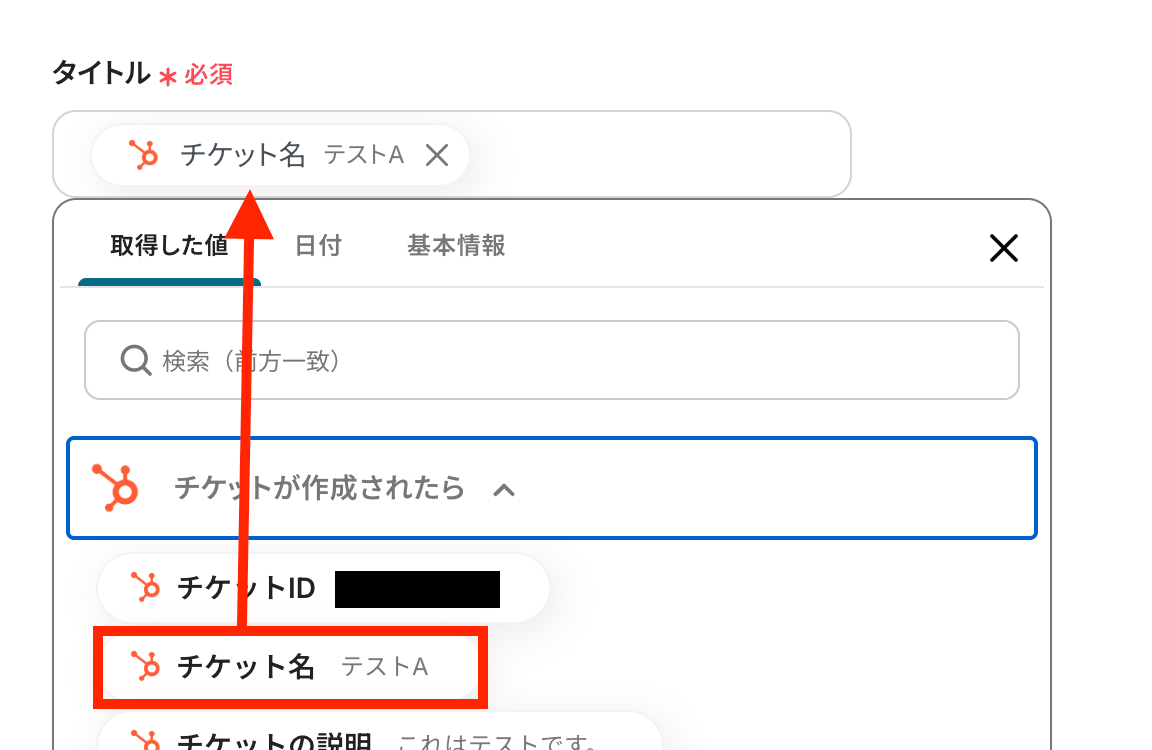
タスクを作成したいフォルダーを選択します。
フォルダーIDを候補の中から選択しましょう。
候補は、マイアプリ登録したアカウントに紐づいて表示されます。
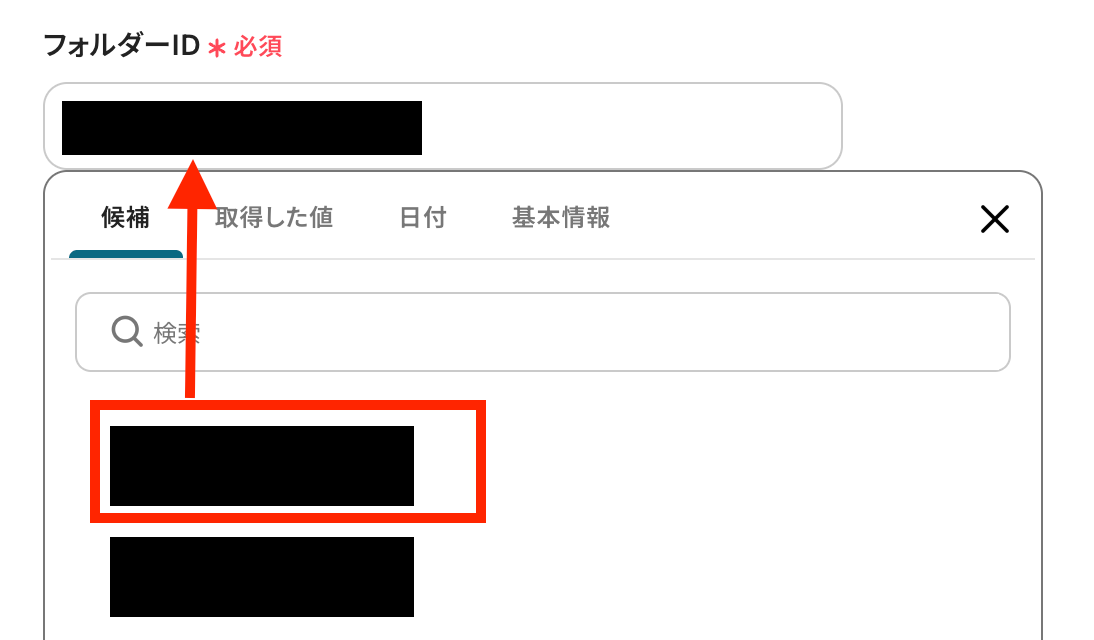
優先タスクIDや重要度、説明の設定などを任意で行います。
説明部分には、これまでに取得した値を入れ込むことが可能です!
直接入力した内容は固定値となるのでご注意ください。
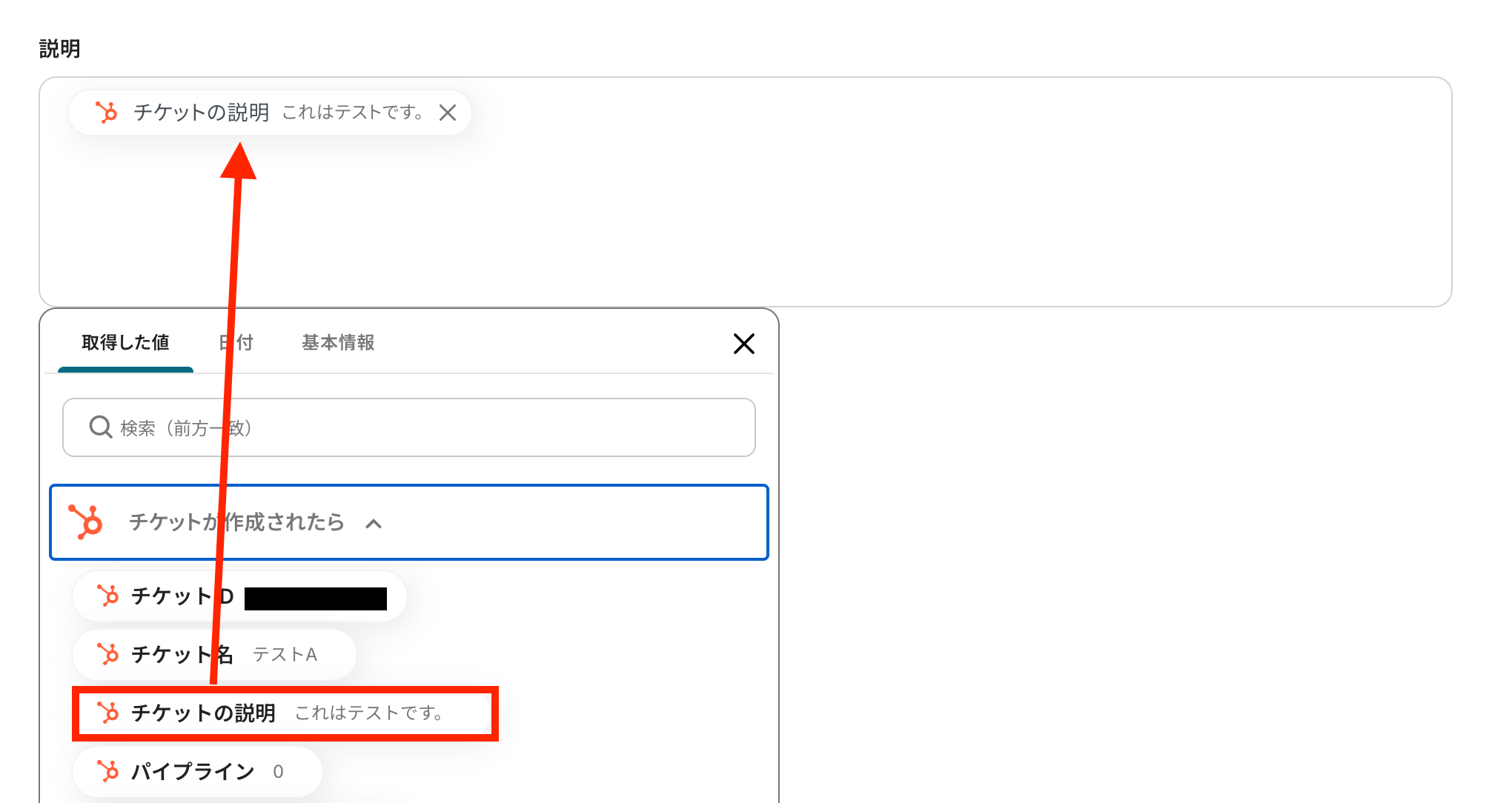
その他の設定も任意で行い、全ての設定ができたらテストを実行しましょう!
(テストが成功するとWrikeにタスクが作成されます)
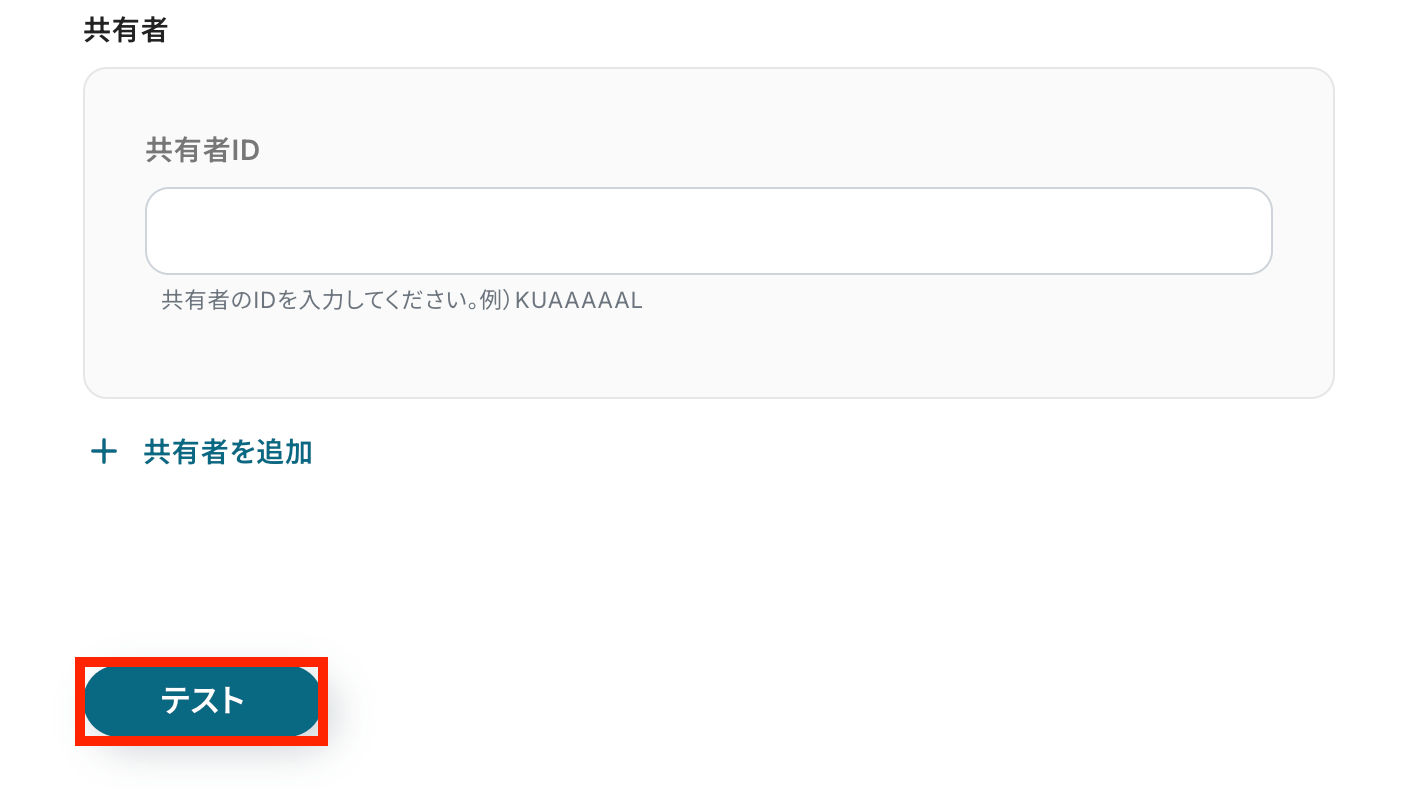
テスト成功という表示がでたら、Wrikeにてタスクが作成されています。
確認してみましょう!
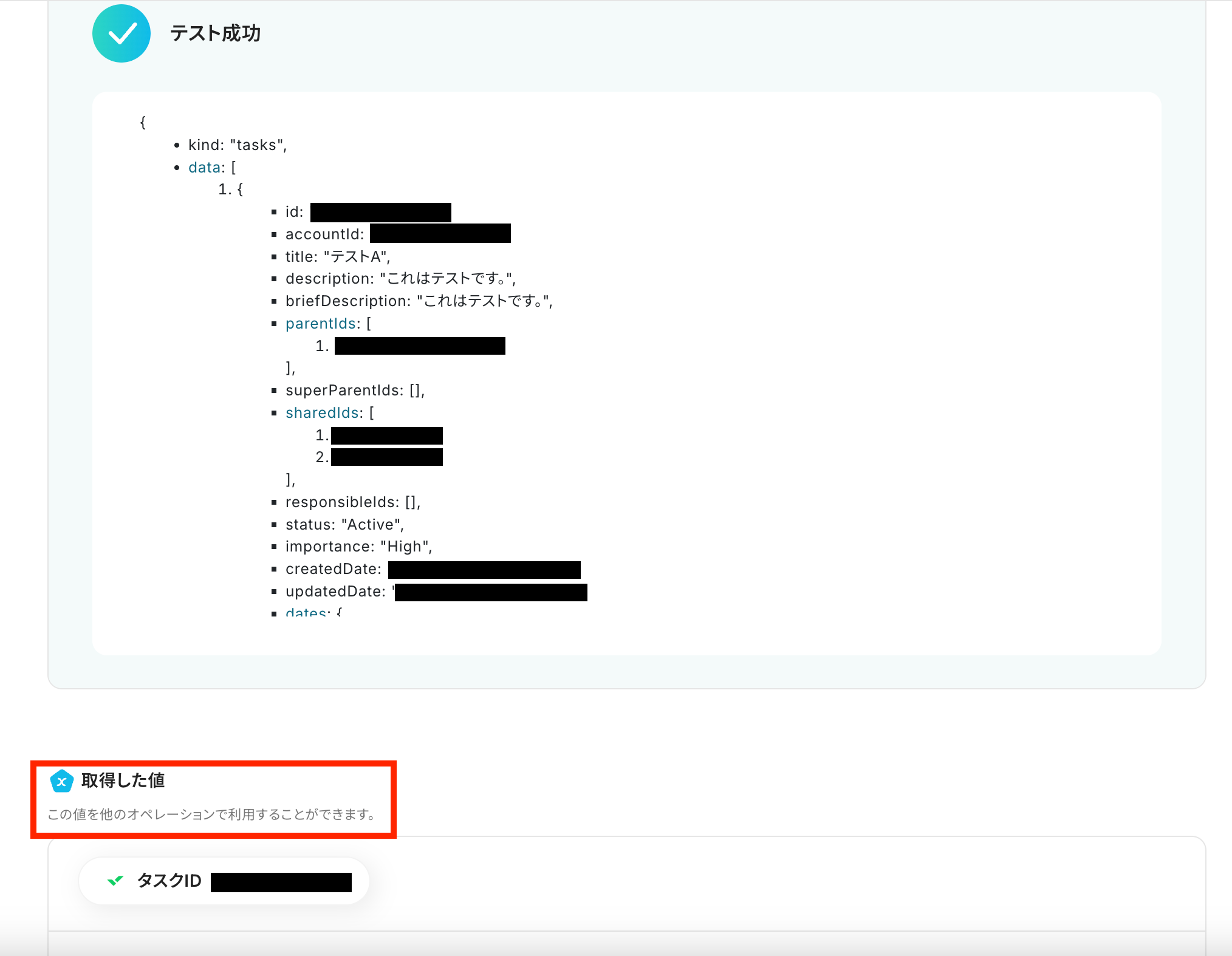
Wrikeにタスクが作成されています!
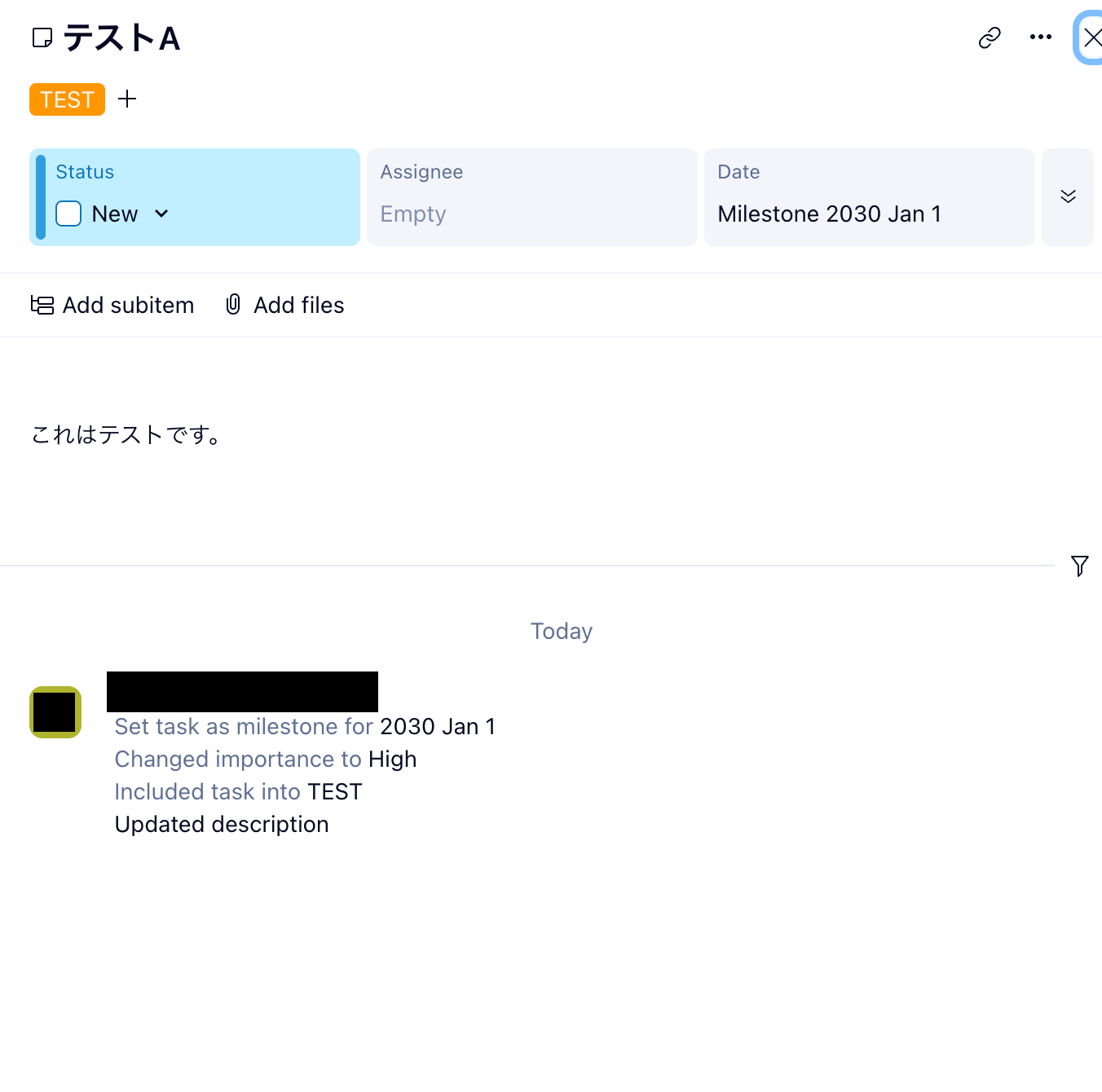
確認ができたら、Yoomの画面に戻り、最後に設定を保存しておきます。
ステップ5:トリガーをONにして動作確認
これですべての設定が完了です!
設定が完了すると以下のようなメニューが表示されるので、「トリガーをON」にします。
動作確認をしてみましょう。
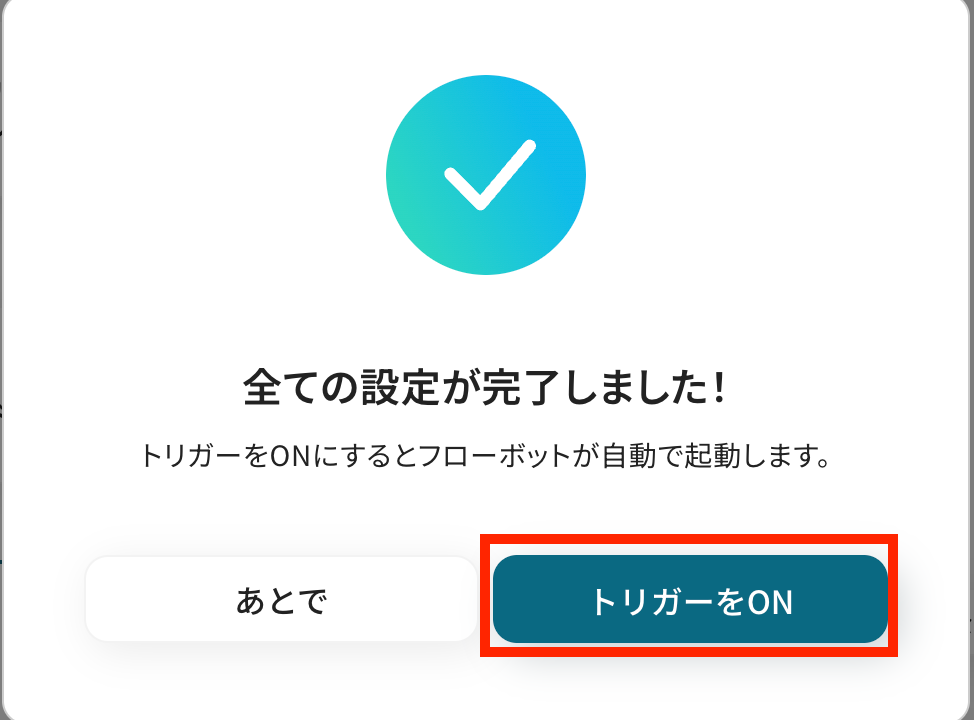
WrikeのデータをHubSpotに連携したい場合
今回はHubSpotからWrikeへデータを連携する方法をご紹介しましたが、逆にWrikeからHubSpotへのデータ連携を実施したい場合は、下記のテンプレートも併せてご利用ください。
Wrikeでタスクが作成されたら、HubSpotにチケットを作成する
Wrikeで新しいタスクが作成された際に、その情報をHubSpotのチケットとして自動で作成する連携です。
これにより、開発チームの作業状況をカスタマーサポートチームへスムーズに共有できるため、問い合わせ対応の向上に繋がります。
Wrikeでタスクが作成されたら、HubSpotにチケットを作成する
試してみる
■概要
Wrikeで管理しているタスクを、顧客対応のためにHubSpotへ手動で転記していませんか?この作業は手間がかかるだけでなく、コピー&ペーストによる入力ミスや情報共有の遅れといった課題にも繋がります。このワークフローは、HubSpotとWrikeの連携を自動化し、Wrikeでタスクが作成されるとHubSpotへ自動でチケットを作成します。これにより二重入力の手間をなくし、スムーズな情報共有を実現します。
■このテンプレートをおすすめする方
・HubSpotとWrikeを活用しており、手作業での情報連携に課題を感じている方
・タスク管理と顧客対応の連携を自動化し、業務を効率化したいと考えている方
・プロジェクト管理ツールとCRM間の情報共有を円滑にしたいチームリーダーの方
■注意事項
・Wrike、HubSpotのそれぞれとYoomを連携してください。
・トリガーは5分、10分、15分、30分、60分の間隔で起動間隔を選択できます。
・プランによって最短の起動間隔が異なりますので、ご注意ください。
Wrikeで特定条件のタスクが作成されたら、HubSpotにチケットを作成する
Wrikeで作成されたタスクの中から「顧客への連絡が必要」といった特定の条件を満たすものだけをHubSpotのチケットに連携する自動化です。
部門間で必要な情報だけを効率的に共有したいときに利用してみてください。
Wrikeで特定条件のタスクが作成されたら、HubSpotにチケットを作成する
試してみる
■概要
プロジェクト管理ツールのWrikeでタスクを管理し、顧客対応をHubSpotで行っている場合、双方の情報を手作業で連携させるのは手間がかかる作業ではないでしょうか。このワークフローを活用することで、Wrikeで特定の条件を満たすタスクが作成された際に、HubSpotへ自動でチケットを作成できます。HubSpotとWrikeの連携を自動化し、タスクの登録漏れや二重入力といった課題を解消し、よりスムーズな業務連携を実現します。
■このテンプレートをおすすめする方
・WrikeとHubSpotを併用しており、手作業での情報連携に課題を感じている方
・HubSpotとWrike間の情報共有を効率化し、対応漏れを防ぎたいプロジェクトマネージャーの方
・Wrikeで発生した顧客関連タスクを、迅速にHubSpotのチケットへ反映させたい方
■注意事項
・Wrike、HubSpotのそれぞれとYoomを連携してください。
・トリガーは5分、10分、15分、30分、60分の間隔で起動間隔を選択できます。
・プランによって最短の起動間隔が異なりますので、ご注意ください。
・分岐はミニプラン以上のプランでご利用いただける機能(オペレーション)となっております。フリープランの場合は設定しているフローボットのオペレーションはエラーとなりますので、ご注意ください。
・ミニプランなどの有料プランは、2週間の無料トライアルを行うことが可能です。無料トライアル中には制限対象のアプリや機能(オペレーション)を使用することができます。
HubSpotとWrikeを使ったその他の自動化例
HubSpotとWrikeのAPIを使用することで、さまざまな業務を自動化することができます。
ここでは、複数のテンプレートをご紹介するので、気になるものがあればぜひ試してみてくださいね!
HubSpotを使った便利な自動化例
Meta広告(Facebook)と連携することで、リードが登録されたらHubSpotにコンタクトを自動作成できます。
これにより、手動での転記作業が削減されるため、コンタクトの作成漏れを防ぎたいときに利用してみてください。
Asanaにタスクが追加されたら、HubSpotにチケットを作成する
試してみる
Asanaに新しいタスクが追加されたら、HubSpotにチケットを作成するフローです。
HubSpotに新規コンタクトが登録されたらLINE WORKSに通知
試してみる
HubSpotに新規コンタクトが登録されたことを検知して、LINE WORKSの指定のトークルームに通知を行います。
Hubspotにフォームが送信されたら、Googleスプレッドシートに格納する
試してみる
Hubspotにフォームが送信されたら、Googleスプレッドシートのデータベースにレコードを格納するフローです。
Meta広告(Facebook)にリード情報が登録されたら、HubSpotにコンタクトを作成する
試してみる
■概要
Meta広告(Facebook)にリード情報が登録されたら、HubSpotにコンタクトを作成するフローです。
Yoomを利用すると、プログラミング不要で簡単にこのフローを実現することができます。
■このテンプレートをおすすめする方
1.HubSpotとMeta広告(Facebook)を連携させているマーケティング担当者
・Meta広告(Facebook)から獲得したリードを自動でHubSpotのコンタクトとして登録し、効率的なリード管理を行いたい方
・手作業でのデータ入力の手間を省きたい方
・リード情報を活用したマーケティングオートメーションを構築したい方
2.HubSpotを利用している営業担当者
・Meta広告(Facebook)から獲得した見込み客情報をHubSpotで一元管理し、営業活動に活用したい方
■注意事項
・Meta広告(Facebook)、ZoomそれぞれとYoomを連携してください。
Webflowのフォームが送信されたらHubSpotにチケットを作成する
試してみる
Webflowのフォームが送信されたらHubSpotにチケットを作成するフローです。
Wrikeを使った便利な自動化例
フォームアプリと連携することで、送信された回答をもとにWrikeにタスクを自動で作成できます。
これにより、手動でのタスク登録作業が削減されるため、業務を効率化したいときにおすすめです。
Googleフォームの回答をもとにWrikeでタスクを作成する
試してみる
■概要
「Googleフォームの回答をもとにWrikeでタスクを作成する」ワークフローは、Googleフォームで収集したデータを自動的にWrikeのタスクとして登録する業務ワークフローです。これにより、手動でのデータ転記作業を省き、効率的にタスク管理が可能になります。Yoomを活用することで、フォームの回答内容が即座にWrikeに反映され、プロジェクトの進行がスムーズに行えます。
■このテンプレートをおすすめする方
・Googleフォームを使って顧客やチームから情報を収集しているが、手動でWrikeに入力する手間を減らしたい方
・プロジェクト管理を効率化し、自動化を導入したい企業やチームリーダー
・フォームの回答を基に自動でタスクを作成し、迅速な対応を実現したいプロジェクトマネージャー
・データ入力のミスを防ぎ、正確なタスク管理を目指している業務担当者
・WrikeとGoogleフォームの連携方法を簡単に設定したい方
■注意事項
・Googleフォーム、WrikeのそれぞれとYoomを連携させてください。
・Googleフォームをトリガーとして使用した際の回答内容を取得する方法は下記を参照ください。
https://intercom.help/yoom/ja/articles/6807133
・トリガーは5分、10分、15分、30分、60分の間隔で起動間隔を選択できます。
・プランによって最短の起動間隔が異なりますので、ご注意ください。
Wrikeでタスクが作成されたらOutlookに通知する
試してみる
■概要
「Wrikeでタスクが作成されたらOutlookに通知する」フローは、プロジェクト管理とコミュニケーションを効率化する業務ワークフローです。Wrikeで新しいタスクが追加されると、自動的にOutlookに通知が届くため、チームメンバー全員へ迅速に情報を共有できます。これにより、タスクの見落としを防ぎ、迅速な対応が可能になります。
■このテンプレートをおすすめする方
・Wrikeを使用してプロジェクト管理を行っているプロジェクトマネージャーの方
・Outlookを日常的に利用し、メール通知を活用しているビジネスパーソン
・チーム内での情報共有を迅速化したいリーダーや管理者の方
・タスクの見落としや通知漏れを防ぎたい方
・業務の自動化を通じて効率を向上させたい企業のIT担当者
■注意事項
・Wrike、OutlookのそれぞれとYoomを連携してください。
・トリガーは5分、10分、15分、30分、60分の間隔で起動間隔を選択できます。
・プランによって最短の起動間隔が異なりますので、ご注意ください。
・Microsoft365(旧Office365)には、家庭向けプランと一般法人向けプラン(Microsoft365 Business)があり、一般法人向けプランに加入していない場合には認証に失敗する可能性があります。
Wrikeでタスクが完了したらZendeskのチケットステータスを更新する
試してみる
Wrikeでタスクが完了したらZendeskのチケットステータスを更新するフローです。
Wrikeにタスクが登録されたらSlackに通知する
試してみる
Wrikeにタスクが登録されたらSlackに通知するフローです。
Notionのデータソースに特定のページが作成されたら、Wrikeでタスクを作成する
試してみる
■概要
Notionで管理している情報をもとに、プロジェクト管理ツールであるWrikeでタスクを作成する際、手作業での転記に手間を感じていませんか。
情報のコピー&ペーストや二重入力は、ヒューマンエラーの原因にもなりかねません。
このワークフローを活用すれば、Notionのデータベースに新しいページが作成されると自動でWrikeにタスクが作成されるため、こうした課題を解消し、NotionとWrikeの連携を円滑に進めることが可能です。
■このテンプレートをおすすめする方
・Notionで議事録やプロジェクト情報を管理し、Wrikeでタスク管理を行っている方
・NotionとWrike間の手作業による情報連携をなくし、業務を効率化したいと考えている方
・タスクの作成漏れや転記ミスを防ぎ、プロジェクト管理の精度を高めたいチームリーダーの方
■注意事項
・Notion、WrikeのそれぞれとYoomを連携してください。
・トリガーは5分、10分、15分、30分、60分の間隔で起動間隔を選択できます。
・プランによって最短の起動間隔が異なりますので、ご注意ください。
・分岐はミニプラン以上のプランでご利用いただける機能(オペレーション)となっております。フリープランの場合は設定しているフローボットのオペレーションはエラーとなりますので、ご注意ください。
・ミニプランなどの有料プランは、2週間の無料トライアルを行うことが可能です。無料トライアル中には制限対象のアプリや機能(オペレーション)を使用することができます。
まとめ
HubSpotとWrikeの連携を自動化することで、チケット情報の転記やタスク作成の手間を削減し、ヒューマンエラーを防ぐことができます。
これにより、カスタマーサポートと開発チームは新しい情報をスムーズに連携でき、本来注力すべき顧客対応や開発業務に集中できるはずです!
今回ご紹介したような業務自動化は、ノーコードツール「Yoom」を使えば、プログラミングの知識がない方でも簡単に業務フローを構築できます。
もし自動化に少しでも興味を持っていただけたなら、ぜひこちらから無料登録して、Yoomによる業務効率化を体験してみてください!
よくあるご質問
Q:Wrikeの更新をHubSpotに反映できますか?
A:はい、反映できます。
Yoomでは、Wrikeでタスクのステータスが「完了」になったらHubSpotのチケットも「クローズ」するなど、双方向での同期をしたい方も利用できるフローボットを作成することができます。
ただし、Wrikeのタスクに、更新したいチケットのIDが登録されていることが前提となります。
Q:連携がエラーになったらどうなりますか?
A:フローボットがエラーになると、Yoomに登録する際に設定したメールアドレスに通知が送られます。
通知内容にはエラーになったオペレーションも記載されているので、エラーの発生個所がすぐにわかります。
通知先は、メールの他にSlackやChatworkも設定可能です。
Q:無料プランではどこまで試せますか?
A:HubSpotとWrikeはフリープランで利用できるアプリです。
設定方法を解説した連携を継続利用する場合、毎月100件以内のチケット作成であれば料金はかかりません。
Yoomでは、オペレーションの実行をタスクとしてカウントしており、無料プランでは毎月100タスクまで利用可能です。
それより多くのチケット作成が必要な場合は、作成数などに応じて有料プランをご検討ください。